Page 1
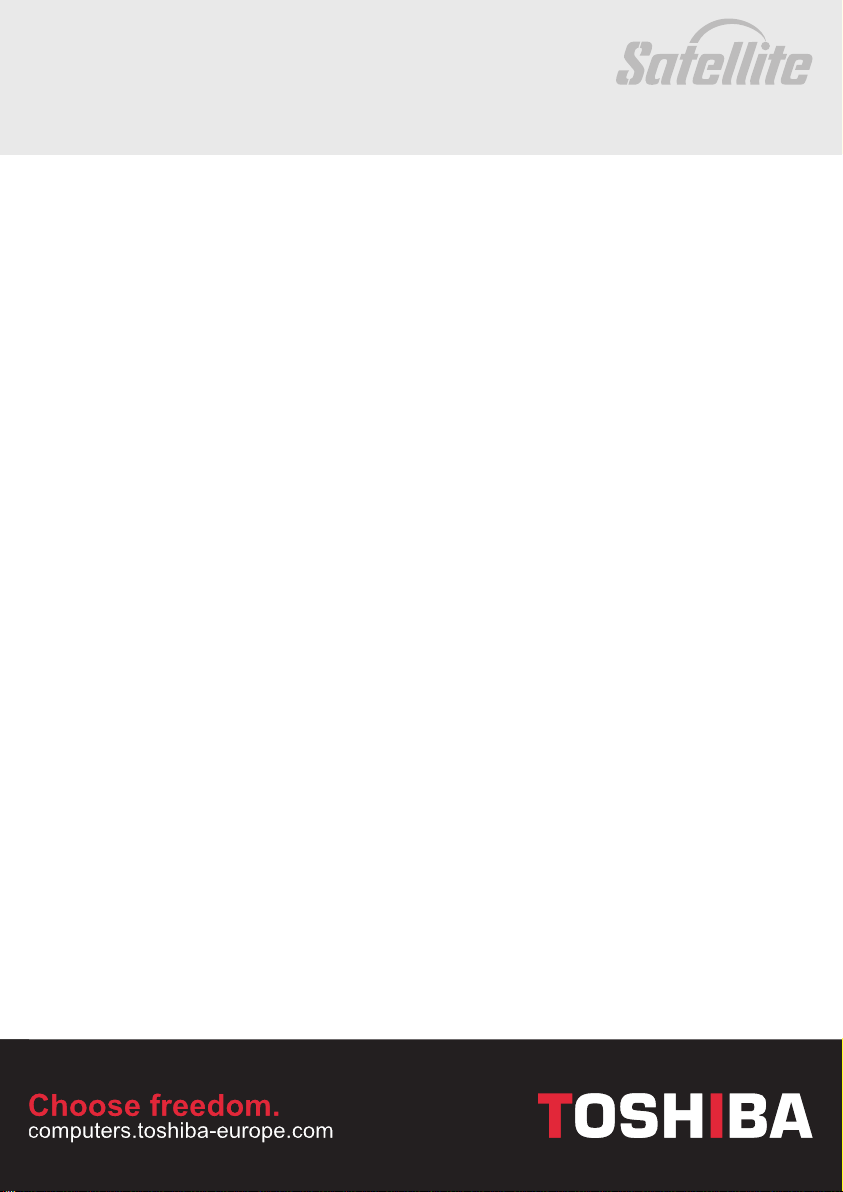
Руководство пользователя
2450
Satellite
Choose freedom.Choose freedom.
Choose freedom.
computers.toshiba-europe.com
TOSHIBA
TOSHIBA
Page 2

Руководство пользователя
Авторские права
© 2003, принадлежат корпорации TOSHIBA. Все права защищены. В
соответствии с законодательством об охране авторских прав
настоящее руководство не подлежит воспроизведению в любом виде
без предварительного письменного разрешения корпорации
TOSHIBA. В отношении использования изложенной здесь
информации не признается какая-либо ответственность в рамках
патентного законодательства.
Руководство пользователя портативного персонального
компьютера TOSHIBA серии Satellite 2450
Издание первое, январь 2003 г.
Авторские права на музыкальные произведения, кинофильмы,
компьютерные программы, базы данных и прочие объекты
интеллектуальной собственности, подпадающие под действие
законодательства об охране авторских прав, принадлежат либо
авторам, либо владельцам авторских прав. Воспроизведение
охраняемых авторским правом материалов допускается
исключительно для личного или домашнего пользования. Любое
другое их использование (включая перевод в цифровой формат,
внесение каких-либо изменений, передачу копий и сетевую рассылку)
без разрешения владельца авторских прав являются нарушением
законодательства об охране авторских прав и подлежит
преследованию в порядке гражданского или уголовного
судопроизводства. При воспроизведении настоящего руководства
любым способом убедительно просим соблюдать положения
законодательства об охране авторских прав.
Отказ от ответственности
Данное руководство прошло проверку на достоверность и точность.
Содержащиеся в нем указания и описания признаны верными для
портативных персональных компьютеров серии
TOSHIBA Satellite 2450 на момент подготовки данного руководства к
выходу в свет. При этом в последующие модели компьютеров и
руководства к ним возможно внесение изменений без
предварительного уведомления. Корпорация TOSHIBA не несет какойлибо ответственности за прямой или косвенный ущерб, могущий
возникнуть в результате погрешностей, упущений или несоответствий
между компьютером и руководством к нему.
Серия Satellite 2450 ii
Page 3

Руководство пользователя
Товарные знаки
Intel, Intel SpeedStep и Pentium являются товарными знаками или
зарегистрированными товарными знаками корпорации Intel.
Зарегистрированные товарные знаки Windows и Microsoft
принадлежат корпорации Microsoft.
Photo CD является товарным знаком, принадлежащим компании
Eastman Kodak.
iLINK iявляется товарным знаком, а Memory Stick –
зарегистрированным товарным знаком корпорации Sony.
Compact Flash является товарным знаком корпорации SunDisk.
В данном руководстве могут встречаться и прочие, не перечисленные
выше товарные знаки, в том числе зарегистрированные.
Декларация соответствия требованиям ЕС
Согласно соответствующим Европейским указаниям данное изделие
имеет ЕС-маркировку. Ответственность за эту маркировку несет
компания TOSHIBA Europe GmbH, Hammfelddamm 8, 41460 Neuss,
Германия.
Замечания по модемной связи
Заявление о соответствии
Данное оборудование утверждено [по решению Европейской
комиссии “CTR21”] для однотерминального подключения к
телефонным коммутируемым сетям общего пользования на
территории всех стран Западной Европы.
Однако из-за различий между отдельными телефонными сетями
общего пользования, существующими в разных странах и регионах,
упомянутая сертификация не гарантирует сама по себе успешного
функционирования оборудования в любой точке подключения к таким
сетям.
При возникновении затруднений обратитесь, в первую очередь, к
Вашему поставщику оборудования.
Серия Satellite 2450 iii
Page 4
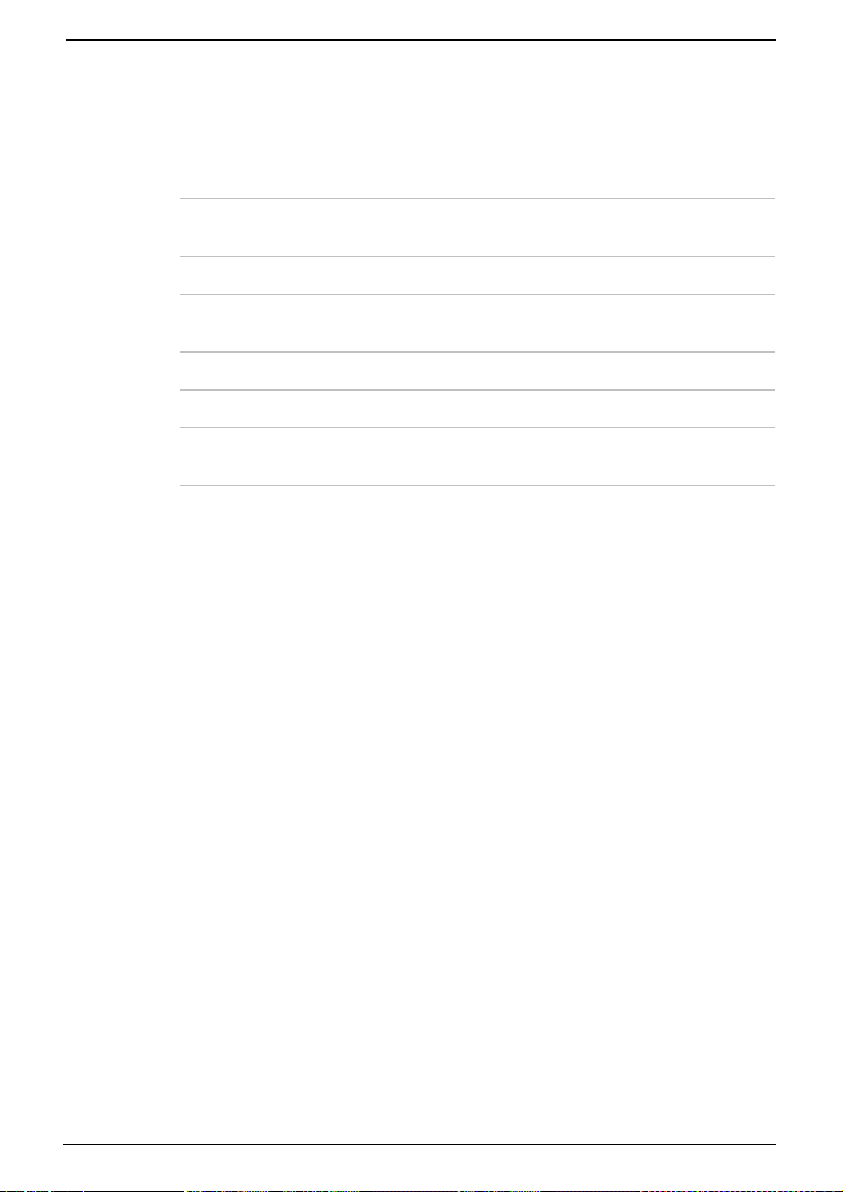
Руководство пользователя
Заявление о совместимости с сетями
Данное изделие совместимо с перечисленными далее сетями и
предназначено для работы с ними. Оборудование прошло
тестирование и было признано соответствующим дополнительным
требованиям, изложенным в документе EG 201 121.
Германия - ATAAB AN005, AN006, AN007, AN009, AN010, а
также DE03, 04, 05, 08, 09, 12, 14, 17
Греция - ATAAB AN005, AN006, а также GR01, 02, 03, 04
Португалия - ATAAB AN001, 005, 006, 007, 011, а также
P03, 04, 08, 10
Испания - ATAAB AN005, 007, 012 и ES01
Швейцария - ATAAB AN002
Прочие
- ATAAB AN003, 004
страны/регионы
Каждая конкретная сеть предъявляет особые требования к
настройкам переключателей и установке программного обеспечения.
Подробнее см. соответствующие разделы руководства пользователя.
Функция сигнала отбоя (с повторным вызовом через определенный
промежуток времени) предполагает отдельную сертификацию в
каждой конкретной стране. Поскольку данная функция не прошла
тестирование на соответствие требованиям, различным в разных
странах, никаких гарантий ее успешного действия в сетях той или
иной страны предоставлено быть не может.
Серия Satellite 2450 iv
Page 5

Руководство пользователя
Спецификация лазерного устройства
Данный компьютер оборудован приводом оптических носителей
данных (дисководом CD-ROM, CD-RW, DVD-ROM, DVD/CD-RW или
многофункциональным приводом DVD), который оснащен лазерным
устройством. К поверхности привода прикреплена
классификационная этикетка с приведенной ниже надписью:
CLASS 1 LASER PRODUCT
LASER KLASSE 1
LUOKAN 1 LASERLAITE
APPAREIL A LASER DE CLASSE 1
KLASS 1 LASER APPARAT
Привод, снабженный такой этикеткой, сертифицирован изготовителем
на соответствие требованиям, предъявляемым к лазерным
устройствам на момент изготовления изделия согласно статье 21
Свода федеральных нормативных актов США и, в частности,
постановлений Министерства здравоохранения и социального
обеспечения, а также Управления по санитарному надзору за
качеством пищевых продуктов и медикаментов.
В других странах привод сертифицирован на соответствие
требованиям, предъявляемым к лазерным устройствам класса 1
согласно постановлениям IEC 825 и EN60825.
Те или иные модели компьютеров данной серии оснащаются
перечисленными далее приводами оптических носителей данных.
Изготовитель Тип
TOSHIBA SD-C2612
HITACHI GDR-8081N
HITACHI GDR-8082N
TEAC DW-224E
Panasonic Communications UJDA740
TOSHIBA SD-R6012
Panasonic Communications UJ-810
TEAC DV-W22E
Серия Satellite 2450 v
Page 6

Руководство пользователя
Меры предосторожности общего характера
При разработке своих компьютеров компания TOSHIBA
руководствуется оптимальными требованиями к безопасности,
стремлением свести к минимуму напряжение пользователя при
работе с оборудованием, портативность которого не должна
сказываться на его эксплуатационных характеристиках. В свою
очередь, пользователю необходимо соблюдать определенные меры
предосторожности с целью дальнейшего снижения риска
травматизма или повреждения компьютера.
Настоятельно рекомендуем ознакомиться с изложенными далее
мерами предосторожности общего характера, обращая внимание на
предостережения, встречающиеся в тексте данного руководства.
Кроме того, просим Вас ознакомиться с содержанием Руководства по
технике безопасности.
Травмы, вызванные перенапряжением
Внимательно прочтите Руководство по технике безопасности. В нем
рассказывается о том, как избежать перенапряжения рук и запястий
при интенсивной работе на клавиатуре. Сведения об организации
рабочего места, соблюдении требований к осанке и освещению,
способствующих снижению физического напряжения, изложены в
главе 3 «Изучаем основы».
Предупреждения относительно перегрева
■ Избегайте продолжительного соприкосновения с компьютером,
длительная эксплуатация которого может привести к
интенсивному нагреванию поверхности. Если до нее просто
дотронуться, температура может показаться невысокой, однако
продолжительный физический контакт с компьютером (когда он,
например, лежит на коленях, либо руки долго лежат на упоре для
запястий) чреват легким ожогом кожи.
■ При длительной эксплуатации компьютера избегайте
соприкосновения с металлической пластиной, прикрывающей
порты ввода-вывода, из-за ее возможного нагрева.
■ В процессе эксплуатации возможно нагревание поверхности
сетевого адаптера, что признаком его неисправности не является.
При необходимости транспортировки сетевого адаптера сначала
отключите его и дайте ему остыть.
■ Не размещайте адаптер переменного тока на поверхности,
чувствительной к нагреву, во избежание ее повреждения.
Мобильные телефонные аппараты
Применение мобильных телефонных аппаратов может вызвать
неполадки в акустической системе компьютера. Угроза повреждения
самого компьютера при этом отсутствует, однако рекомендуется
пользоваться мобильным телефонным аппаратом на расстоянии не
менее 30 см от компьютера.
Серия Satellite 2450 vi
Page 7

Руководство пользователя
Повреждения в результате давления или ударов
Не подвергайте корпус компьютера сильному давлению, избегайте
резких ударов. Избыточное давление или удары могут вызвать
повреждение его компонентов или сбои в его работе.
Отказ от ответственности в отношении техникоэксплуатационных характеристик центрального
процессора («ЦП»)
Техник о-эксплуатационные характеристики ЦП, установленного в
данной модели компьютера, могут зависеть от перечисленных далее
факторов:
■ применение определенных периферийных устройств;
■ питание от батарейного источника, а не от сети;
■ запуск определенных мультимедийных игр или воспроизведение
видео, насыщенного спецэффектами;
■ работа со сложным программным обеспечением для
моделирования, например, с высококлассными системами
автоматизированного проектирования;
■ применение компьютера в местности с низким атмосферным
давлением (на больших высотах, превышающих 1000 метров над
уровнем моря);
■ применение компьютера при температуре окружающей среды,
выходящей за диапазон от 5°C до 35°C, либо превышающей 25°C
в условиях больших высот (все значения температурных
параметров являются приблизительными).
В определенных обстоятельствах данная модель компьютера может
автоматически прекратить работу, что следует воспринимать как
нормальную защитную функцию, способствующую снижению риска
потери данных или повреждения изделия при его эксплуатации в
условиях, отличных от рекомендованных. Во избежание потери
данных обязательно делайте их резервные копии путем
периодической записи на внешний носитель. Оптимальная
производительность компьютера обеспечивается его эксплуатацией в
рекомендованных условиях. Дополнительные ограничения приведены
в разделе «Требования к окружающей среде» Приложения A
«Технические характеристики».
Перегрев устройств формата PC Card
Продолжительная эксплуатация некоторых устройств формата
PC Card вызывает их нагревание. Перегрев устройства PC Card
может привести к ошибкам или нестабильной его работе. Кроме того,
соблюдайте меры предосторожности при удалении из компьютера
устройства PC Card, которое в течение длительного времени не
использовалось.
Серия Satellite 2450 vii
Page 8

Руководство пользователя
Соответствие требованиям ЕС
Конструкция данного изделия и дополнительные приспособления,
которые могут входить в оригинальную комплектацию, разработаны в
строгом соответствии с требованиями электромагнитной
совместимости (Electromagnetic compatibility, сокращенно EMC) и
стандартами безопасности. С другой стороны, компания TOSHIBA не
может гарантировать соблюдение упомянутых стандартов EMC в
случае подключения или применения дополнительных
приспособлений или кабелей сторонних изготовителей. В этом случае
ответственность за соответствие всей системы (т.е. персонального
компьютера, а также дополнительных приспособлений и кабелей)
вышеупомянутым стандартам ложится на лицо, подключающее или
использующее такие дополнительные приспособления или кабели. Во
избежание возникновения проблем с электромагнитной
совместимостью рекомендуем соблюдать следующие правила:
■ Подключать или использовать только те дополнительные
приспособления, которые снабжены ЕС-маркировкой
■ Применять только высококачественные экранированные кабели
Условия применения
Данное изделие разработано в соответствии с требованиями
электромагнитной совместимости (Electromagnetic compatibility,
сокращенно EMC) для применения в так называемых «жилых
помещениях, в помещениях, используемых в коммерческих целях, и
на предприятиях легкой промышленности».
Компания TOSHIBA санкционирует применение данного изделия
исключительно в вышеупомянутых «жилых помещениях, в
помещениях, используемых в коммерческих целях, и на предприятиях
легкой промышленности».
В частности, мы не даем согласие на применение изделия в таких
условиях, как, например:
■ промышленные предприятия (где напряжение сети питания
превышает 230 В);
■ медицинские учреждения;
■ предприятия автомобильной отрасли;
■ предприятия авиационной промышленности и авиация
Если комплектация данного изделия предусматривает его
оснащение портом сетевого подключения, см. раздел «Сетевое
подключение».
Серия Satellite 2450 viii
Page 9

Руководство пользователя
Компания TOSHIBA Europe GmbH не несет какой-либо
ответственности за последствия применения данного изделия в
отличных от упомянутых здесь условиях.
Применение данного изделия в отличных от упомянутых здесь
условиях может повлечь за собой:
■ Возникновение помех функционированию других размещенных
поблизости устройств или механизмов;
■ Сбои в работе данного изделия или потерю данных в результате
функционирования других размещенных поблизости устройств или
механизмов.
Исходя из вышеизложенного, компания TOSHIBA настоятельно
рекомендует надлежащим образом проверить данное изделие на
электромагнитную совместимость, прежде чем его использовать в
неутвержденных условиях применения. В отношении его
эксплуатации в автомобилях или летательных аппаратах, необходимо
получить предварительное разрешение либо изготовителя данной
марки автомобиля, либо авиаперевозчика.
По соображениям безопасности категорически запрещается
использование данного изделия во взрывоопасных условиях.
Сетевое подключение (предупреждение в отношении
ограничений на излучение класса A)
Если данное изделие обладает возможностью сетевого подключения
и предназначается для подключения к сети, необходимо обеспечить
соблюдение ограничений на излучение класса А (в соответствии с
техническими условиями). Это означает, что применение данного
изделия в бытовых условиях может вызвать помехи в
функционировании других расположенных вблизи него устройств.
Следовательно, просим Вас воздержаться от применения данного
устройства в подобного рода условиях (например, в гостиной), в
противном случае ответственность за возникновение помех ложится
на Вас.
Серия Satellite 2450 ix
Page 10

Руководство пользователя
Рекомендации по обеспечению надежной
эксплуатации дисковода CD-RW
Чтобы свести к минимуму риск неудачной записи данных, просим
соблюдать приведенные далее рекомендации по применению
дисковода CD-RW. Даже если программное обеспечение сообщает об
успешном завершении записи, обязательно проверяйте результаты
этого процесса, т.к. запись может оказаться неудачной даже при
соблюдении Вами всех рекомендаций, например, из-за
некачественного носителя.
Беспроводные средства производства компании
TOSHIBA
Виды беспроводных сетевых плат
Беспроводные сетевые платы соответствуют требованиям стандарта
IEEE 802.11 (в редакции B). Беспроводные сетевые платы
обеспечивают передачу данных со скоростью до 11 Мбит/сек.
■ Спецификация Wi-Fi (Wireless Fidelity), сертифицированная
Объединением по совместимости беспроводных средств Ethernet
(Wireless Ethernet Compatibility Alliance, сокращенно WECA),
обеспечивает взаимодействие беспроводных средств,
установленных в данной модели компьютера, с беспроводными
сетевыми средствами других изготовителей, совместимыми со
стандартом IEEE 802.11.
■ Гарантируется полная совместимость с любой другой
беспроводной сетевой системой на основе радиотехнологии Direct
Sequence Spread Spectrum (DSSS), отвечающей требованиям
стандарта беспроводных сетей IEEE 802.11 (в редакции B).
Беспроводные сетевые платы
Беспроводные сетевые платы поддерживают нижеперечисленные
функции беспроводных сетей:
■ Механизм автоматического выбора скорости обмена данными в
диапазоне 11, 5,5, 2 и 1 Мбит/сек.
■ Выбор частотного канала (2,4 ГГц).
■ Автоматическая настройка на несколько каналов.
■ Управление электропитанием платы.
■ Шифрование данных с применением технологии Wired Equivalent
Privacy (WEP) на базе 128-разрядного алгоритма шифрования RC4
в соответствии с требованиями стандарта беспроводных сетей
IEEE 802.11.
Серия Satellite 2450 x
Page 11

Руководство пользователя
Взаимодействие беспроводных средств
Беспроводные сетевые платы с интерфейсом Mini PCI производства
компании TOSHIBA способны взаимодействовать с любыми
беспроводными сетевыми средствами на основе радиотехнологии
Direct Sequence Spread Spectrum (DSSS), отвечающими требованиям
нижеперечисленных стандартов и спецификаций:
■ Стандарта беспроводных сетей IEEE 802.11 (в редакции B),
разработанном и утвержденным Институтом инженеров по
электротехнике и радиоэлектронике.
■ Спецификации Wi-Fi (Wireless Fidelity), сертифицированной
Объединением по совместимости беспроводных средств Ethernet
(Wireless Ethernet Compatibility Alliance, сокращенно WECA).
Беспроводные сети и Ваше здоровье
Как и прочие радиоприборы, беспроводные средства сетевого
подключения излучают электромагнитную энергию на радиочастотах.
С другой стороны, уровень излучения, источниками которого служат
беспроводные средства сетевого подключения, существенно ниже
электромагнитного излучения от других устройств, например,
мобильных телефонных аппаратов.
Компания TOSHIBA считает беспроводные средства сетевого
подключения абсолютно безопасными для пользователя в силу того,
что их рабочие характеристики полностью соответствуют стандартам
и рекомендациям по оборудованию, работающему на радиочастотах.
Упомянутые стандарты и рекомендации, выражающие общее мнение
научного сообщества, разработаны на основе решений
исследовательских организаций, постоянно занимающихся изучением
весьма обширной литературы по данному вопросу и толкованием
содержащихся в ней выводов.
В ряде случаев, а также в некоторых конкретных местах, владельцем
помещения, либо полномочными представителями соответствующей
организации могут накладываться ограничения на применение
беспроводных средств сетевого подключения. Речь может идти о
таких ситуациях, как:
■ Применение беспроводных средств сетевого подключения на
борту самолета, либо
■ В иных местах, где такое оборудование может создавать
потенциально вредоносные помехи работе других устройств или
служб.
Если у Вас имеются сомнения относительно правил применения
беспроводных устройств, принятых какой-либо организацией или для
конкретного помещения (например, аэропортов), рекомендуется
обратиться за разрешением на использование беспроводных сетевых
средств, прежде чем включать такое оборудование.
Серия Satellite 2450 xi
Page 12
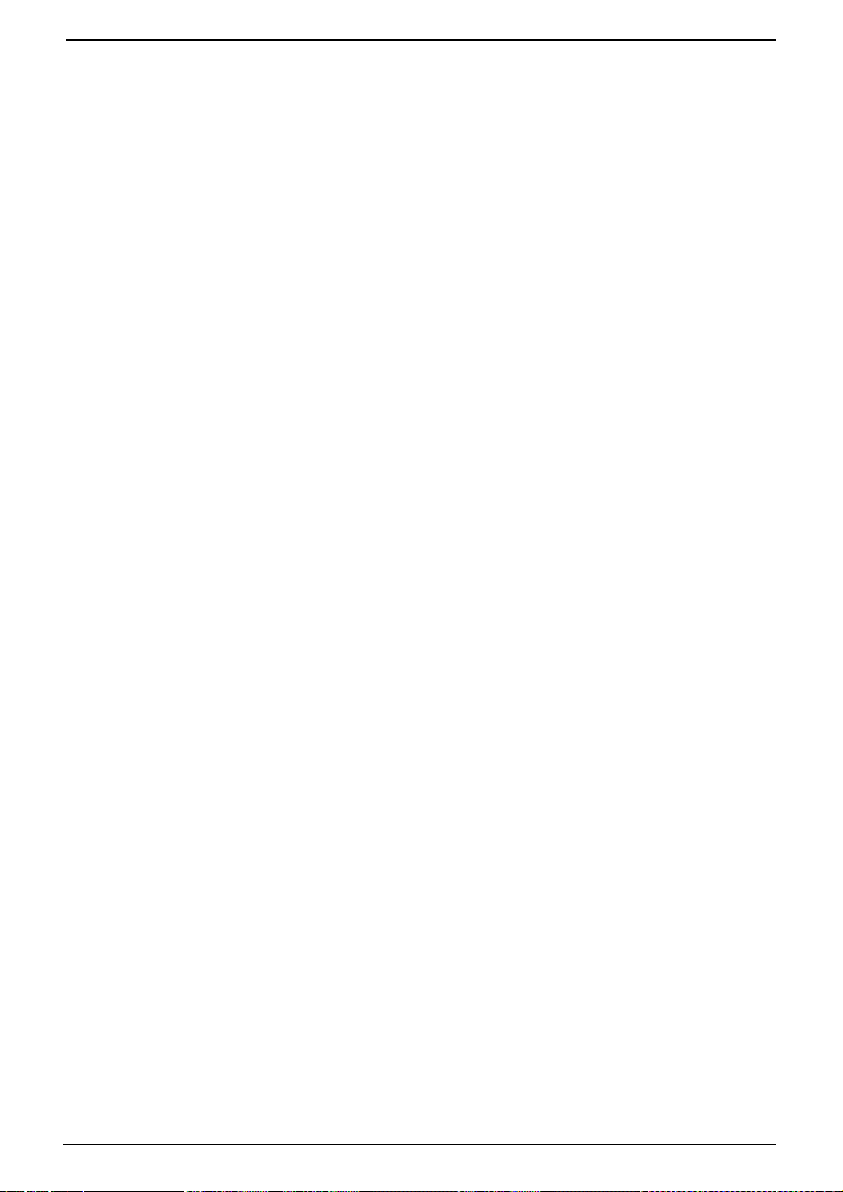
Руководство пользователя
Меры предосторожности при эксплуатации
беспроводных средств
Если Ваш компьютер оборудован беспроводными средствами, то
прежде чем приступить к их эксплуатации, необходимо внимательно и
полностью ознакомиться с мерами предосторожности и уяснить себе
их содержание.
Указа ния по технике безопасности, изложенные в данном
руководстве, следует безусловно соблюдать во избежание
возникновения опасных ситуаций, чреватых травмами или
повреждением беспроводного оборудования.
Ограничение ответственности
Мы не несем какой-либо ответственности за ущерб, понесенный в
результате таких неконтролируемых нами происшествий, как
землетрясение, гроза, пожар, действия посторонних лиц, иные
несчастные случаи, а равно и преднамеренные или случайные
ошибки пользователя, нарушения правил эксплуатации или
применение оборудования в непригодных условиях.
Мы не несем какой-либо ответственности за случайный ущерб
(упущенную выгоду, прерывание предпринимательской деятельности
и т.п.), понесенный в результате применения оборудования или,
наоборот, невозможности его применения.
Мы не несем какой-либо ответственности за ущерб, понесенный в
результате несоблюдения положений, изложенных в руководстве
пользователя.
Мы не несем какой-либо ответственности за ущерб, понесенный в
результате сбоев в работе или отказа оборудования, применяемого в
сочетании с продукцией, к которой наша компания отношения не
имеет.
Серия Satellite 2450 xii
Page 13
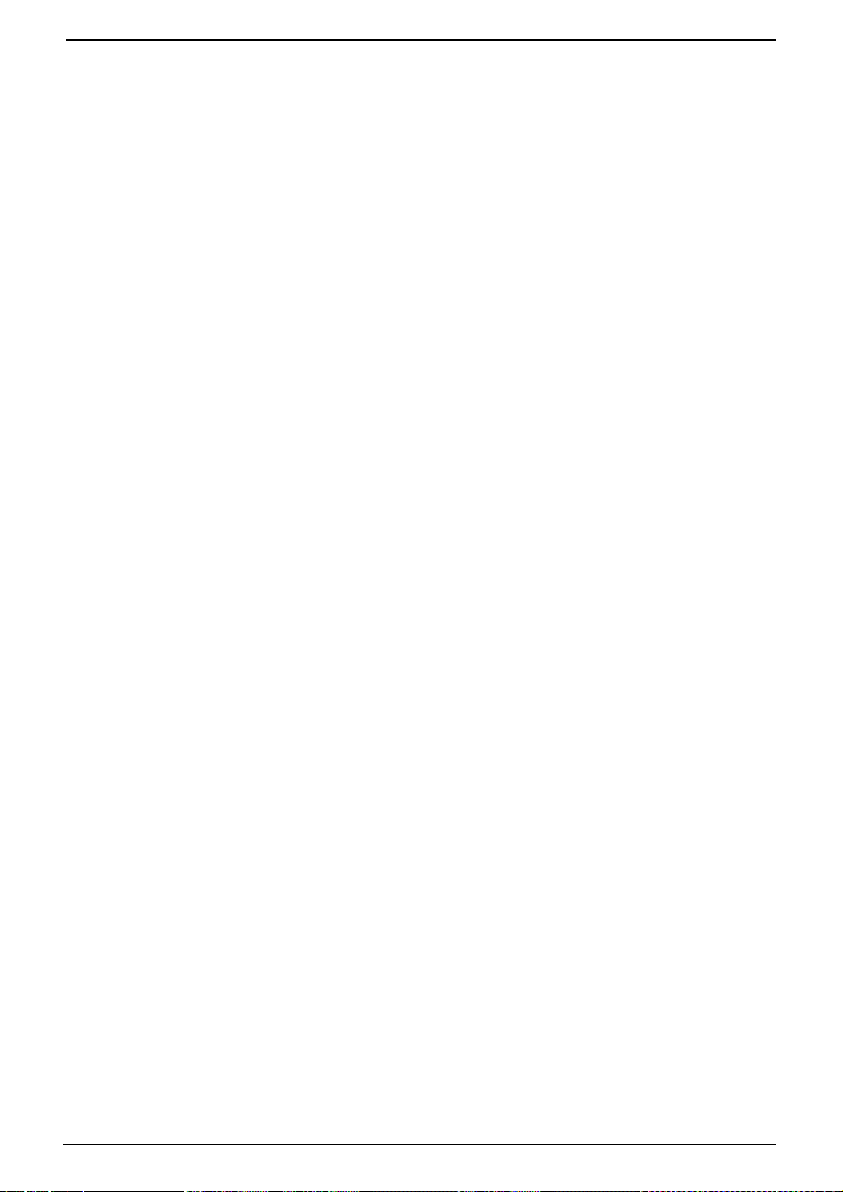
Руководство пользователя
Ограничения применения
Запрещается пользоваться беспроводными средствами с целью
управления перечисленным далее оборудованием:
■ Оборудование, непосредственно связанное с человеческой
жизнью, под которым подразумевается нижеперечисленное:
■ Медицинское оборудование и, в частности, системы
жизнеобеспечения, хирургическое оборудование и т.п.
■ Системы выхлопа токсичных и иных газов, а также дыма.
■ Оборудование, установка и настройка которого выполняется с
соблюдением требований различных законодательных актов,
например, Закона о противопожарной безопасности, Закона о
соблюдении стандартов в строительстве и т.п.
■ Оборудование, аналогичное вышеперечисленному.
■ Оборудование, связанное с обеспечением безопасности людей,
либо способное серьезно повлиять на бесперебойное
функционирование систем и служб общего пользования. Данное
ограничение объясняется тем, что наше оборудование не
предназначено для применения в упомянутых целях. Речь, в
частности, идет о нижеперечисленном:
■ Системы управления движением на воздушном,
железнодорожном, шоссейном, морском, речном и других
видах транспорта.
■ Оборудование атомных электростанций и т.п.
■ Оборудование, аналогичное вышеперечисленному.
Серия Satellite 2450 xiii
Page 14
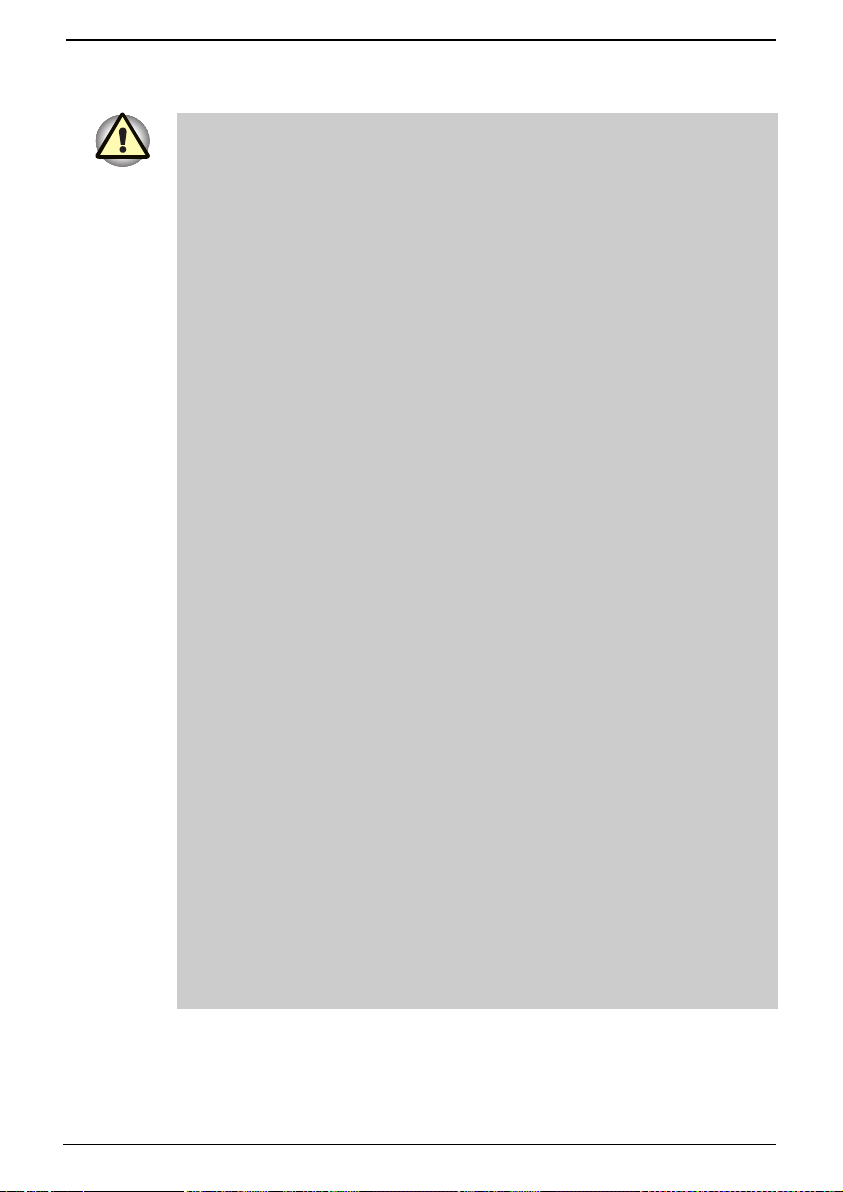
Руководство пользователя
ВНИМАНИЕ!
Находясь в людном месте, например, в переполненном пригородном
поезде, переведите переключатель беспроводной связи в положение
OFF (ВЫКЛ).
Держите оборудование на расстоянии не менее 22 см от
кардиостимуляторов.
Радиоволны способны воздействовать на работу
кардиостимулятора, что чревато сбоями дыхания.
Находясь в медицинском учреждении или вблизи медицинского
электрооборудования, переведите переключатель беспроводной
связи в положение OFF (ВЫКЛ). Держите изделие подальше от
медицинского электрооборудования.
Радиоволны способны воздействовать на работу медицинского
электрооборудования, что чревато его сбоями и может привести к
несчастным случаям.
Находясь вблизи автоматических дверей, пожарной сигнализации и
другого автоматического оборудования, переведите
переключатель беспроводной связи в положение OFF (ВЫКЛ).
Радиоволны способны воздействовать на работу автоматического
оборудования, что чревато его сбоями и может привести к
несчастным случаям.
Находясь на борту самолета, либо в местах, где возникают или
могут возникнуть радиопомехи, не переводите переключатель
беспроводной связи в положение ON (ВКЛ).
Радиоволны способны воздействовать на работу установленного в
этих местах оборудования, что чревато его сбоями и может
привести к несчастным случаям.
При эксплуатации изделия следите за возникновением радиопомех и
иных сбоев в работе другого оборудования. При обнаружении
любого рода воздействия на него переведите переключатель
беспроводной связи в положение OFF (ВЫКЛ).
Радиоволны способны воздействовать на работу другого
оборудования, что чревато его сбоями и может привести к
несчастным случаям.
При эксплуатации изделия в автомобиле узнайте у его продавца,
отвечает ли автомобильное оборудование требованиям
электромагнитной совместимости (EMC).
Радиоволны способны повлиять на безопасность вождения.
В принципе, данное изделие практически не влияет на
работоспособность автомобильной электроники, что, однако,
может зависеть от конкретной модели автомобиля.
Серия Satellite 2450 xiv
Page 15
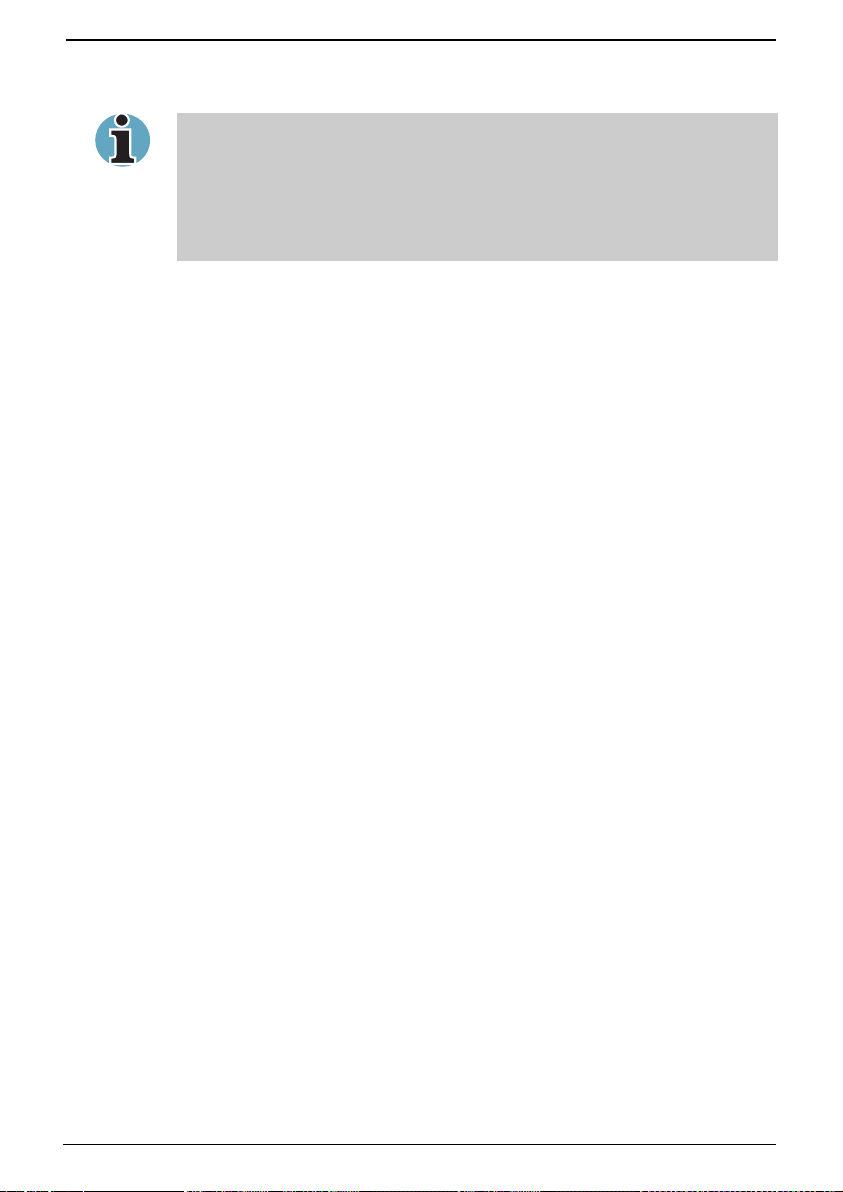
Руководство пользователя
ЗАМЕЧАНИЕ
Не пользуйтесь изделием в нижеперечисленных местах:
Вблизи микроволновой печи, создающей вокруг себя магнитное
поле, а также в местах, подверженных воздействию статических
разрядов или радиопомех.
В принципе, радиоволны не способны проникнуть внутрь изделия,
что, однако, зависит от конкретных условий.
Информация о соответствии законодательным
требованиям
Производимые компанией TOSHIBA беспроводные сетевые платы
формата Mini PCI должны устанавливаться и эксплуатироваться в
строгом соответствии с указаниями их изготовителя, изложенными в
прилагаемой пользовательской документации. Эти устройства
соответствуют указанным далее стандартам по радиочастотам и
технике безопасности.
Канада – промышленная палата Канады
Это устройство соответствует нормативу RSS 210, утвержденному
промышленной палатой Канады.
Эксплуатация данного оборудования подпадает под действие
следующих условий: (1) устройство не должно создавать помех; (2)
устройство не должно отражать внешних воздействий, включая
помехи его нормальному функционированию.
Европа – декларация соответствия требованиям ЕС
Это устройство соответствует минимальным требованиям директивы
R&TTE 1999/5/EC и прошло проверку на соответствие следующим
стандартам:
■ EN 60950 (Безопасность оборудования для обработки
информации);
■ ETS 300 328 (Технические требования, предъявляемые к
радиооборудованию);
■ ETS 300 826 (Общие требования в отношении электромагнитной
совместимости, предъявляемые к радиооборудованию).
Серия Satellite 2450 xv
Page 16

Руководство пользователя
Бельгия Вне помещений разрешено использование
только канала 10 (2457 МГц) и канала 11 (2462
МГц).
Для личного пользования вне помещений на
общественных территориях на расстоянии
менее 300 м специальной регистрации в
Бельгийском Институте почтовых служб и
телекоммуникаций (BIPT) не требуется.
Регистрация в BIPT необходима для личного
пользования вне помещений на
общественных территориях на расстоянии
более 300 м. Для общественного пользования
вне помещений необходима специальная
лицензия BIPT.
По вопросам регистрации и получения
лицензии обращайтесь в BIPT.
Германия Для установки вне помещений необходима
лицензия. Порядок получения уточните у
Вашего поставщика.
Франция Ограниченная полоса частот: во Франции
могут использоваться только каналы 10 и 11
(2457 МГц и 2462 МГц соответственно).
Лицензия необходима как для установки
внутри, так и вне помещений. По вопросам
получения обращайтесь в Управление по
телекоммуникациям (ART).
Италия Для использования внутри помещений
необходима лицензия. Использование вне
помещений не допускается.
Нидерланды Для установки вне помещений необходима
лицензия. Порядок получения уточните у
Вашего поставщика.
Серия Satellite 2450 xvi
Page 17
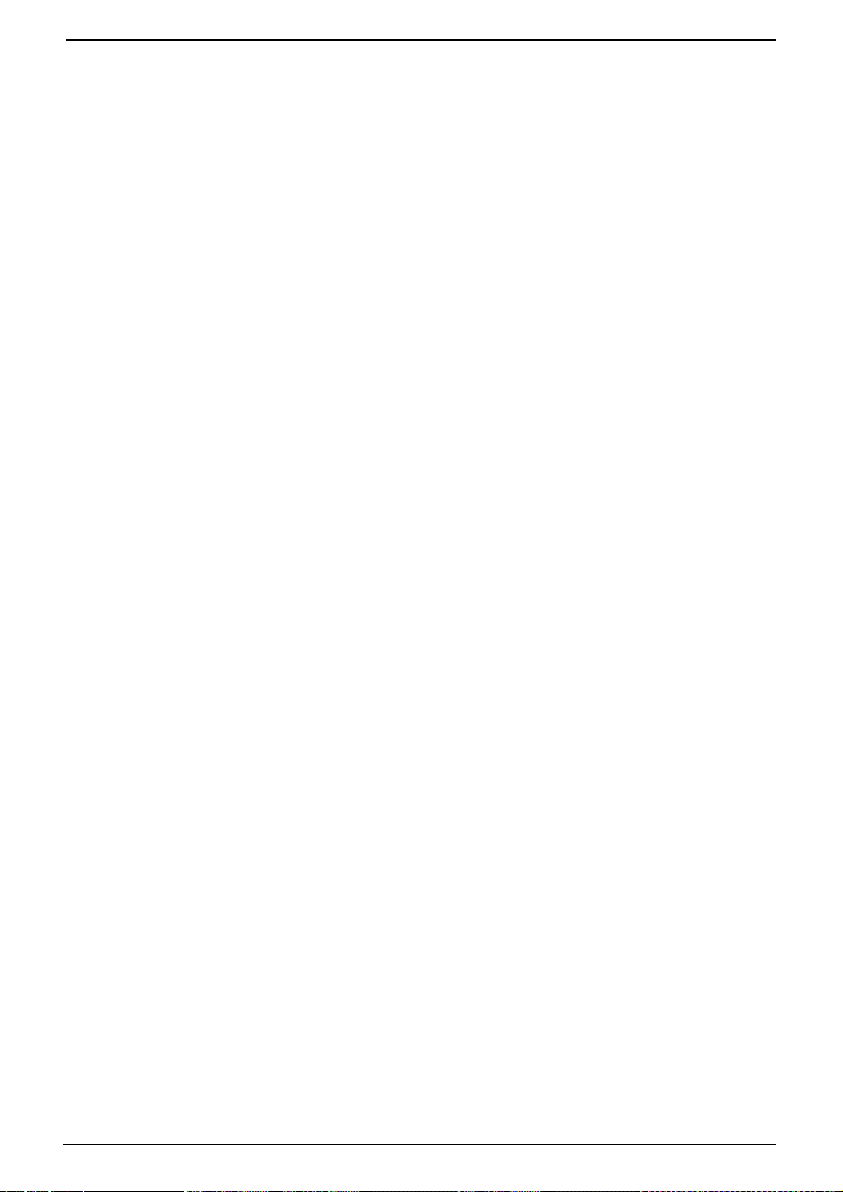
Руководство пользователя
США – Федеральная комиссия по связи (ФКС)
Это устройство соответствует требованиям, изложенным в части 15
Правил ФКС. Эксплуатация устройств в составе беспроводной
сетевой системы подпадает под действие следующих условий:
■ Устройство не должно создавать пагубных помех.
■ Устройство не должно отражать внешние воздействия, создающие
помехи его нормальному функционированию.
Компания TOSHIBA не несет никакой ответственности за какие бы то
ни было помехи телевизионному и радиовещанию, вызванные
несанкционированным изменением конструкции устройств,
прилагаемых к данной беспроводной сетевой плате формата Mini PCI,
изготовленной компанией TOSHIBA, а также заменой или
подключением соединительных кабелей и устройств, замена или
подключение которых не рекомендовано компанией TOSHIBA.
Ответственность за устранение помех, вызванных подобным
несанкционированным изменением, заменой или подключением,
будет нести пользователь.
Осторожно! Воздействие высокочастотного излучения.
Производимые компанией TOSHIBA беспроводные сетевые платы
формата Mini PCI устанавливаются с антеннами двух типов. Антенна
того и другого типа после установки располагается в верхней части
жидкокристаллического дисплея.
С той и другой антенной мощность излучения производимых
компанией TOSHIBA беспроводных сетевых плат формата Mini PCI
намного ниже максимальных пределов воздействия высокочастотного
излучения, установленных нормативами ФКС. Тем не менее
производимые компанией TOSHIBA беспроводные сетевые платы
формата Mini PCI должны эксплуатироваться так, чтобы вероятность
контакта пользователя с находящимся в рабочем состоянии
адаптером была сведена к минимуму. В условиях обычной
эксплуатации при поднятом жидкокристаллическом дисплее
расстояние между антенной и пользователем должно составлять не
менее 20 см.
Более подробную информацию см. в прилагаемой к этим изделиям
документации в разделе, посвященном заявлениям о соответствии
законодательным требованиям.
Речь идет о передатчиках с идентификационными номерами ФКС
CJ6PA3171WL и CJ6PA3121BT.
Серия Satellite 2450 xvii
Page 18
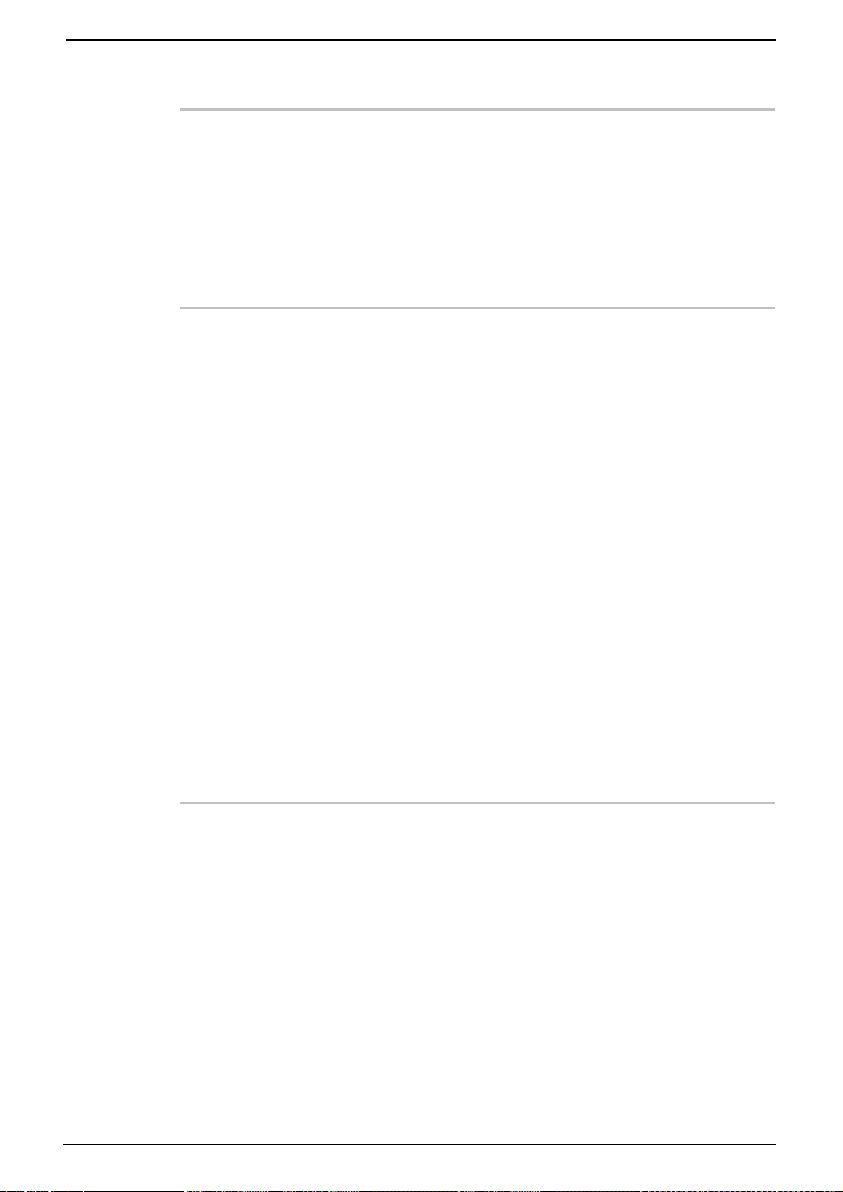
Руководство пользователя
Тайвань
Статья 14 Без предварительного разрешения ни одна
компания, поставщик или пользователь не
может изменять частоту, увеличивать
мощность, а также изменять предусмотренные
оригинальной конструкцией функции и
характеристики какой бы то ни было модели,
относящейся к электрической технике с
низкой мощностью высокочастотного
излучения.
Статья 17 Использование электрической техники с
низкой мощностью высокочастотного
излучения не должно создавать угрозы
безопасности воздушного транспорта и помех
работе разрешенных средств связи. В случае
обнаружения каких бы то ни было помех
использование такой электрической техники
должно быть немедленно прекращено.
Возобновление использования указанной
техники допускается только после устранения
создаваемых ею помех.
Под упомянутыми выше разрешенными
средствами связи подразумеваются средства
радиосвязи, эксплуатируемые в соответствии
с законами и положениями о
телекоммуникациях.
Электрическая техника с низкой мощностью
высокочастотного излучения должна обладать
устойчивостью к помехам, создаваемым
разрешенными средствами связи, а также
электрической радиотехникой, используемой в
промышленности, научных исследованиях и
медицине.
Серия Satellite 2450 xviii
Page 19

Руководство пользователя
Применение данного оборудования на территории
Японии
На территории Японии полоса частот 2400~2483,5 МГц, используемая
системами передачи данных, потребляющими малое количество
энергии (к которым относится и данное оборудование),
накладывается на рабочие частоты систем идентификации
мобильных объектов (радиостанции, установленные в помещениях, и
ряд радиостанций, потребляющих малое количество энергии).
1. Наклейка
Просим Вас снабдить приведенной далее наклейкой устройства,
входящие в комплектацию данного оборудования.
In the frequency bandwidth of this equipment, industrial device,
scientific device, medical device like microwave oven, licensed
premises radio station and non-licensed specified low-power
radio station for mobile object identification system (RF-ID) that is
used in product line of factories, (Other Radio Stations) are used.
1. Please make sure before using this equipment that no Other
Radio Stations are used in the neighbourhood.
2. In case that RF interference occurs to Other Radio Stations
from this equipment, please change promptly the frequency
for use, place to use, or stop emitting Radio.
3. Please contact TOSHIBA Direct PC if you have a problem,
such as interference from this equipment to Other Radio
Stations.
2. Опознавательные знаки
Данное оборудование снабжено приведенными далее
опознавательными знаками.
(1) 2.4 : Данное оборудование использует частоту 2,4ГГц.
(2) DS : Данное оборудование использует модуляцию DS-SS.
(3) 4 : Диапазон помех, создаваемых данным оборудованием,
составляет менее 40 м.
(4)
: Данное оборудование использует полосу частот от
2400 до 2483,5 МГц.
Оборудование не в состоянии избежать
проникновения на рабочие частоты систем
идентификации мобильных объектов.
Серия Satellite 2450 xix
Page 20
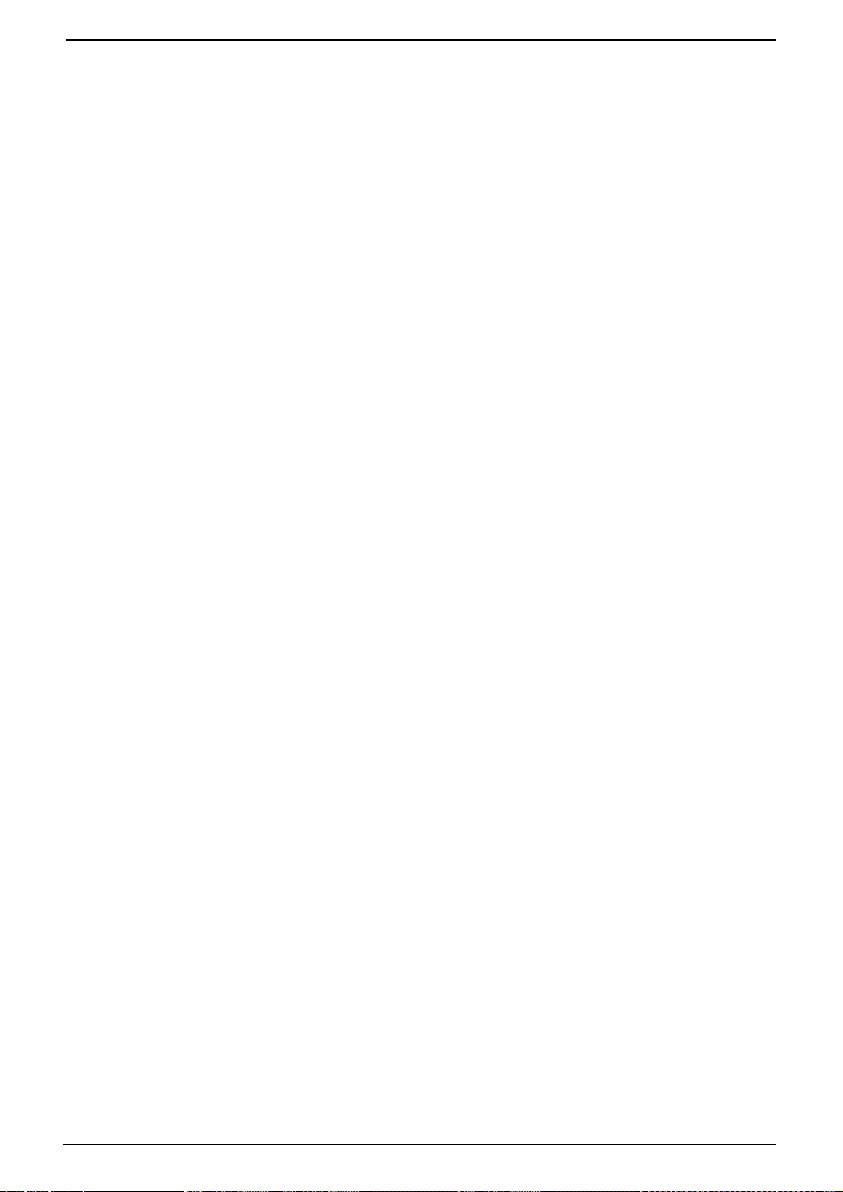
Руководство пользователя
Разрешение на использование устройства
Согласно Закону о радиосвязи и Закону о коммерческих
телекоммуникациях Японии, данной устройство сертифицировано на
соответствие техническим нормам и условиям совместимости как
принадлежащее к классу радиооборудования, классифицированному
как системы передачи данных, потребляющие малое количество
энергии.
Наименование радиооборудования: MPCI3A-20/R
JAPAN APPROVALS INSTITUTE FOR
TELECOMMUNICATIONS EQUIPMENT
TELECOM ENGINEERING CENTER Утверждено за номером: 01NY
Эксплуатация данного устройства подпадает под изложенные далее
ограничения:
■ Запрещается разборка или модификация устройства.
■ Запрещается изъятие с устройства этикетки о разрешении на его
эксплуатацию.
Утверждено за номером: D01-
1128JP
A1088
Серия Satellite 2450 xx
Page 21
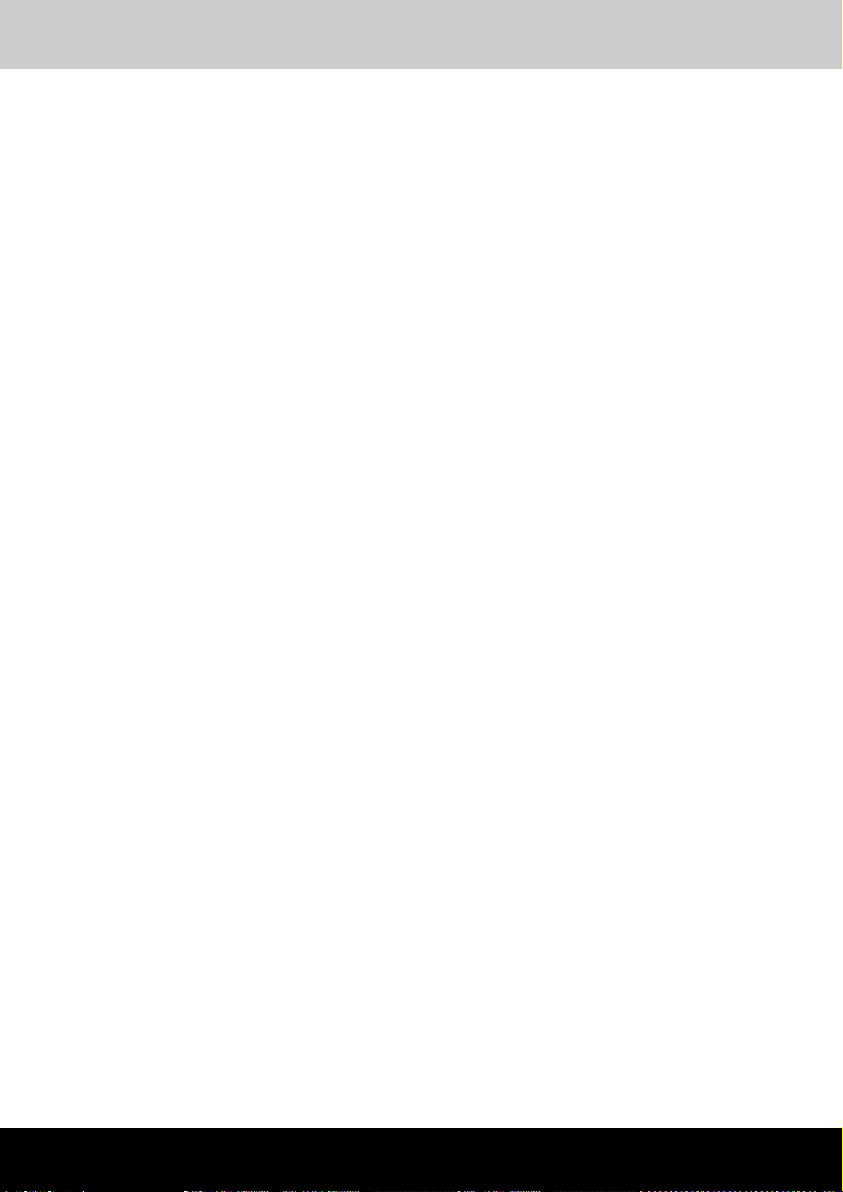
Содержание
Серия Satellite 2450
Содержание
Предисловие ........................................................................... xxix
Содержание руководства .................................................................. xxx
Обозначения....................................................................................... xxxi
Сокращения..................................................................................... xxxi
Значки ..............................................................................................xxxi
Клавиши...........................................................................................xxxi
Комбинации клавиш.......................................................................xxxii
Отображение на экране................................................................. xxxii
Предупреждения ............................................................................ xxxii
Глава 1 Введение.....................................................................1-1
Комплектность оборудования...........................................................1-1
Аппаратные средства ......................................................................1-1
Программное обеспечение..............................................................1-2
Документация...................................................................................1-2
Компоненты.......................................................................................... 1-3
Особые функции компьютера ......................................................... 1-12
Утилиты...............................................................................................1-15
Дополнительные устройства .......................................................... 1-17
Серия Satellite 2450 xxi
Page 22

Содержание
Глава 2 Путеводитель по компьютеру ................................ 2-1
Вид спереди с закрытым дисплеем.................................................2-1
Вид слева..............................................................................................2-3
Вид справа............................................................................................2-5
Вид сзади .............................................................................................. 2-6
Вид снизу ..............................................................................................2-8
Вид спереди с открытым дисплеем................................................. 2-9
Системные индикаторы ................................................................... 2-11
Индикаторы клавиатуры.................................................................. 2-13
Флоппи-дисковод с интерфейсом USB..........................................2-15
Модули, устанавливаемые в отсек Slim Select.............................2-16
Дисковод CD-RW/DVD-ROM..........................................................2-16
Дисковод DVD-R/-RW.....................................................................2-16
Многофункциональный дисковод DVD.........................................2-17
Адаптер для установки жесткого диска в отсек Slim Select ........2-18
Адаптер TOSHIBA Bridge Media ....................................................2-19
Адаптер переменного тока ............................................................... 2-19
Глава 3 Приступаем к работе ................................................ 3-1
Обустройство рабочего места........................................................... 3-2
Общие положения............................................................................3-2
Размещение компьютера.................................................................3-3
Посадка и осанка .............................................................................3-3
Освещение .......................................................................................3-4
Приемы работы................................................................................3-4
Подключаем адаптер переменного тока ..........................................3-5
Открываем дисплей............................................................................3-6
Включаем питание...............................................................................3-7
Загружаем компьютер впервые ........................................................3-7
Выключаем питание............................................................................3-8
Режим выключения (перезагрузки) компьютера ............................3-8
Спящий режим .................................................................................3-8
Ждущий режим............................................................................... 3-11
Перезагружаем компьютер ..............................................................3-13
Восстанавливаем предустановленные программы.................... 3-14
Полное восстановление системы.................................................3-14
Восстановление утилит и драйверов TOSHIBA........................... 3-14
Серия Satellite 2450 xxii
Page 23

Содержание
Глава 4 Изучаем основы ........................................................4-1
Применение сенсорного планшета...................................................4-1
Применение флоппи-дисковода с интерфейсом USB...................4-2
Подключение 3 ½-дюймового флоппи-дисковода .........................4-2
Отключение 3 ½-дюймового флоппи-дисковода ...........................4-3
Замена модулей в отсеке Slim Select ...............................................4-3
Извлечение модуля..........................................................................4-4
Уст ановка модуля.............................................................................4-5
Применение приводов оптических носителей...............................4-5
Загрузка дисков................................................................................4-6
Извлечение дисков ..........................................................................4-8
Запись компакт-дисков на дисководе CD-RW/DVD-ROM ..............4-9
Приступая к записи или перезаписи.............................................4-10
Во время записи или перезаписи ................................................. 4-11
Запись компакт-дисков на дисководе DVD-R/-RW
(дополнительное устройство)......................................................... 4-12
Внимание!.......................................................................................4-12
Отказ от ответственности.............................................................. 4-12
Запись компакт-дисков на многофункциональном дисководе
DVD (дополнительное устройство) ................................................4-13
Внимание!.......................................................................................4-13
Отказ от ответственности.............................................................. 4-13
Таблица функциональных возможностей считывания/записи
для дисков различных форматов..................................................4-14
Приступая к записи или перезаписи.............................................4-17
Во время записи или перезаписи .................................................4-18
Приложение Drag'n Drop CD .........................................................4-19
Проверка записи данных ............................................................... 4-19
Видеозапись (на носители формата DVD-R/-RW/-RAM)...............4-20
Уход за носителями...........................................................................4-21
Диски CD/DVD ................................................................................4-21
Дискеты...........................................................................................4-22
Серия Satellite 2450 xxiii
Page 24

Содержание
Модем ..................................................................................................4-22
Выбор региона ...............................................................................4-23
Меню «Свойства» .......................................................................... 4-24
Подключение.................................................................................. 4-25
Отключение .................................................................................... 4-26
Плата беспроводного сетевого подключения .............................. 4-26
Защита данных...............................................................................4-27
Переключатель беспроводной связи............................................4-27
Индикатор беспроводной связи ....................................................4-27
Подключение к локальной сети ......................................................4-28
Подключение кабеля к локальной сети........................................4-28
Отсоединение кабеля от локальной сети.....................................4-29
Уход за компьютером........................................................................4-30
Переноска компьютера ..................................................................... 4-30
Рассеивание тепла ............................................................................4-31
Глава 5 Клавиатура ................................................................. 5-1
Алфавитно-цифровые клавиши ....................................................... 5-1
Функциональные клавиши F1…F12 .................................................5-2
Программируемые клавиши: комбинации с клавишей Alt Gr ...... 5-2
Программируемые клавиши: комбинации с клавишей Fn ...........5-3
Имитация клавиш расширенной клавиатуры.................................5-3
«Горячие» клавиши.......................................................................... 5-4
Залипающая» клавиша Fn ..............................................................5-7
Специальные клавиши операционной системы Windows............. 5-7
Дополнительный сегмент клавиатуры............................................ 5-7
Включение дополнительного сегмента ..........................................5-7
Временное использование обычной клавиатуры (при
включенном дополнительном сегменте) ........................................ 5-8
Временное использование дополнительного сегмента
клавиатуры (при отключенном дополнительном сегменте)..........5-9
Временная смена режимов .............................................................5-9
Ввод символов ASCII ..........................................................................5-9
Серия Satellite 2450 xxiv
Page 25
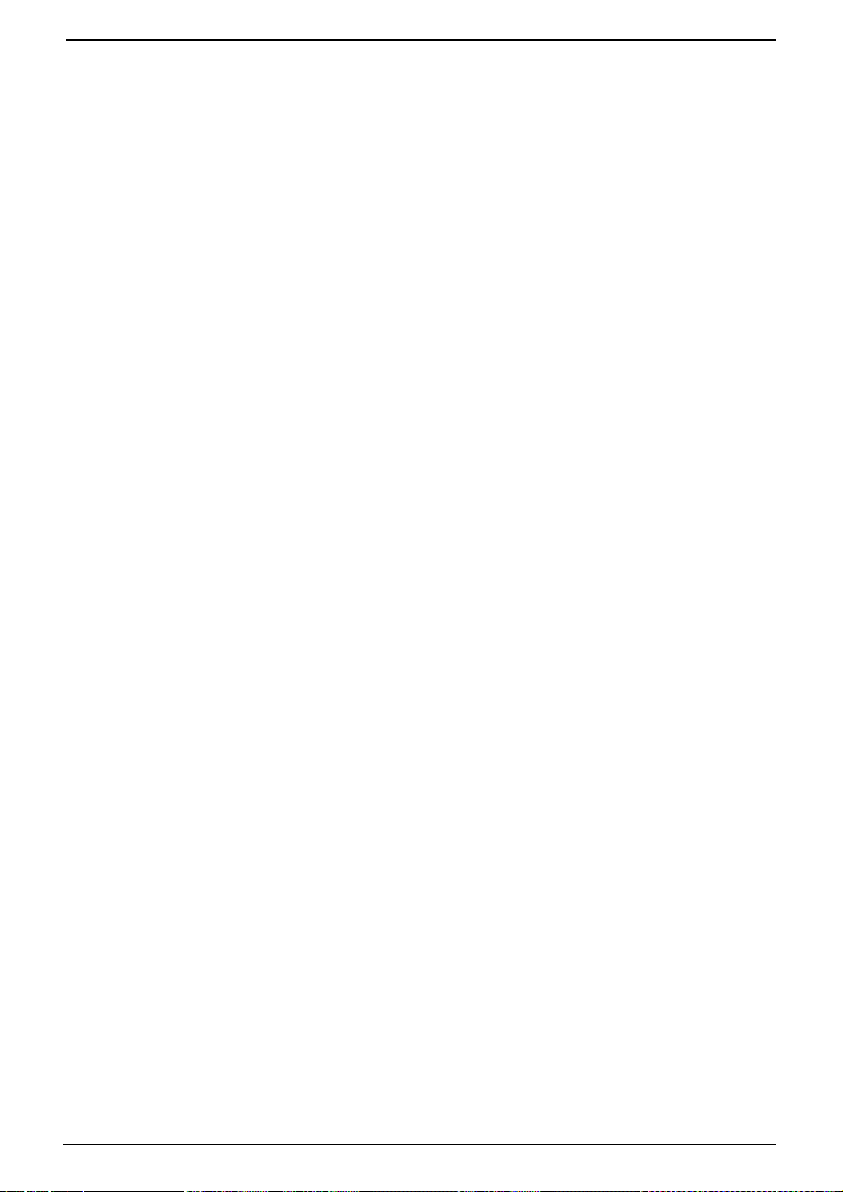
Содержание
Глава 6 Питание и режимы управления им........................ 6-1
Условия электропитания....................................................................6-1
Индикаторы питания...........................................................................6-2
Индикаторы батареи........................................................................ 6-2
Индикатор питания от сети..............................................................6-3
Индикатор питания .......................................................................... 6-3
Виды батарей.......................................................................................6-4
Батарейный источник питания ........................................................6-4
Энергонезависимая батарейка системных часов реального
времени ............................................................................................ 6-5
Правила обращения и ухода за батарейным источником
питания.................................................................................................. 6-5
Меры предосторожности .................................................................6-5
Зарядка батарей ..............................................................................6-9
Проверка емкости заряда батареи ............................................... 6-11
Продление срока действия батарей............................................. 6-12
Сохранение данных при отключении питания .............................6-12
Продление срока службы батареи................................................6-13
Замена батарейного источника питания .......................................6-14
Извлечение батарейного источника питания ...............................6-14
Уст ановка батарейного источника питания ..................................6-15
Запуск компьютера с вводом пароля ............................................6-16
Режимы выключения компьютера ................................................. 6-17
Утилиты Windows...........................................................................6-17
«Горячие» клавиши........................................................................ 6-17
Выключение компьютера путем закрытия панели дисплея...... 6-17
Автоматическое завершение работы системы.............................6-17
Глава 7 Настройка аппаратных средств и защита
паролями....................................................................................7-1
Настройка аппаратных средств ........................................................ 7-1
Доступ к утилите HW Setup................................................................7-2
Окно утилиты HW Setup ..................................................................7-2
Пароль супервизора ......................................................................... 7-11
Серия Satellite 2450 xxv
Page 26

Содержание
Глава 8 Дополнительные устройства .................................8-1
Устройства формата PC card .............................................................8-2
Уст ановка устройств формата PC card...........................................8-2
Удаление устройства формата PC card .........................................8-3
Устройства формата SD card .............................................................8-4
Уст ановка платы SD card.................................................................8-4
Удаление платы SD card .................................................................8-5
Уход за платами SD card .................................................................8-6
Наращивание емкости памяти...........................................................8-7
Уст ановка модуля памяти................................................................8-7
Удаление модуля памяти ..............................................................8-13
Адаптер TOSHIBA Bridge media ....................................................... 8-14
Приступая к установке ...................................................................8-14
Разъем SmartMedia ........................................................................8-16
Разъем Memory Stick......................................................................8-18
Разъем Compact Flash ...................................................................8-20
Уход за носителями, устанавливаемыми в адаптер Bridge
media...............................................................................................8-21
Дополнительный батарейный источник питания........................ 8-21
Дополнительный адаптер переменного тока ............................... 8-21
Дополнительный флоппи-дисковод с интерфейсом USB .........8-21
Адаптер для установки жесткого диска в отсек Slim Select ....... 8-22
Внешний монитор .............................................................................. 8-23
Телевизор............................................................................................8-24
Применение кнопки ТВ .................................................................. 8-24
Смена разрешения ........................................................................8-25
Устройства с интерфейсом i.LINK (IEEE1394) ...............................8-27
Меры предосторожности ...............................................................8-27
Подключение устройств ................................................................ 8-28
Отключение устройств...................................................................8-28
Защитный замок-блокиратор...........................................................8-29
Серия Satellite 2450 xxvi
Page 27

Содержание
Глава 9 Устранение неполадок .............................................9-1
Порядок устранения неполадок........................................................9-1
Предварительная проверка.............................................................9-2
Анализ неисправности.....................................................................9-2
Проверка оборудования и системы.................................................9-3
Начальная загрузка системы .......................................................... 9-4
Самотестирование........................................................................... 9-4
Питание ............................................................................................9-4
Защита паролями.............................................................................9-7
Клавиатура .......................................................................................9-7
Панель ЖКД .....................................................................................9-8
Жесткий диск....................................................................................9-8
Дисковод CD-RW/DVD-ROM............................................................9-9
Дисковод DVD-R/-RW.....................................................................9-10
Многофункциональный дисковод DVD.........................................9-12
Флоппи-дисковод ...........................................................................9-13
Устройства формата SD card ........................................................9-14
Устройства формата PC card ........................................................9-14
Инфракрасный порт.......................................................................9-14
Координатно-указательное устройство ........................................9-15
Порт USB ........................................................................................9-17
Расширенная память ..................................................................... 9-17
Звуковая система...........................................................................9-18
Внешний монитор ..........................................................................9-18
Порт i.LINK (IEEE1394) ..................................................................9-19
Модем.............................................................................................9-19
Подключение к локальной сети .................................................... 9-20
Беспроводные средства сетевого подключения..........................9-21
Системные часы реального времени ...........................................9-21
Если необходима дополнительная помощь ................................. 9-22
Прежде чем взяться за телефонную трубку….............................9-22
Куда обращаться............................................................................9-22
Серия Satellite 2450 xxvii
Page 28

Содержание
Приложение A Технические характеристики..................... A-1
Приложение B Шнур питания переменного тока и разъемы
..................................................................................................... B-1
Приложение C Международные гарантийные
обязательства компании TOSHIBA ...................................... C-1
Приложение D Раскладки клавиатуры............................... D-1
Приложение E Контроллер дисплея и видеорежимы..... E-1
Приложение F В случае похищения Вашего
компьютера… ............................................................................F-1
Приложение G Коды символов ASCII................................. G-1
Приложение H AT-команды................................................... H-1
Приложение I S-регистры .......................................................I-1
Приложение J Протокол V.9 0 .................................................J-1
Приложение K Беспроводное сетевое подключение...... K-1
Приложение L Руководство по встроенному модему ......L-1
Словарь специальных терминов ..........................................L-1
Алфавитный указатель ...........................................................L-1
Серия Satellite 2450 xxviii
Page 29

Предисловие
Серия Satellite 2450
Предисловие
Поздравляем с приобретением компьютера серии Satellite 2450! Этот
мощный портативный компьютер обладает широкими возможностями
расширения, в том числе путем подключения мультимедийных
устройств, и предназначен для многолетней, надежной, продуктивной
работы.
В данном руководстве рассказывается, как установить Ваш
компьютер серии Satellite 2450 и приступить к его эксплуатации. Здесь
также содержатся подробные сведения о настройке компьютера,
основных операциях, уходе, использовании дополнительных
устройств и устранении неполадок.
Если Вы – новичок в мире компьютеров или незнакомы с
портативными аппаратами, сначала прочтите главы «Введение» и
«Путеводитель по компьютеру», чтобы освоиться с его функциями,
компонентами и принадлежностями. После этого ознакомьтесь с
пошаговыми указаниями по настройке Вашего компьютера,
изложенными в главе «Приступаем к работе».
Если же Вы – опытный пользователь, дочитайте до конца
предисловие, где изложены принципы организации данного
руководства, а затем пролистайте само руководство. Обратите особое
внимание на раздел Специальные функции главы «Введение», где
рассказывается о ряде необычных или уникальных для данного
компьютера функциях, а также на главу «Настройка аппаратных
средств и защита паролями». Ознакомьтесь также с указаниями о
порядке восстановления предустановленного программного
обеспечения, изложенными в главе «Приступаем к работе».
Серия Satellite 2450 xxix
Page 30
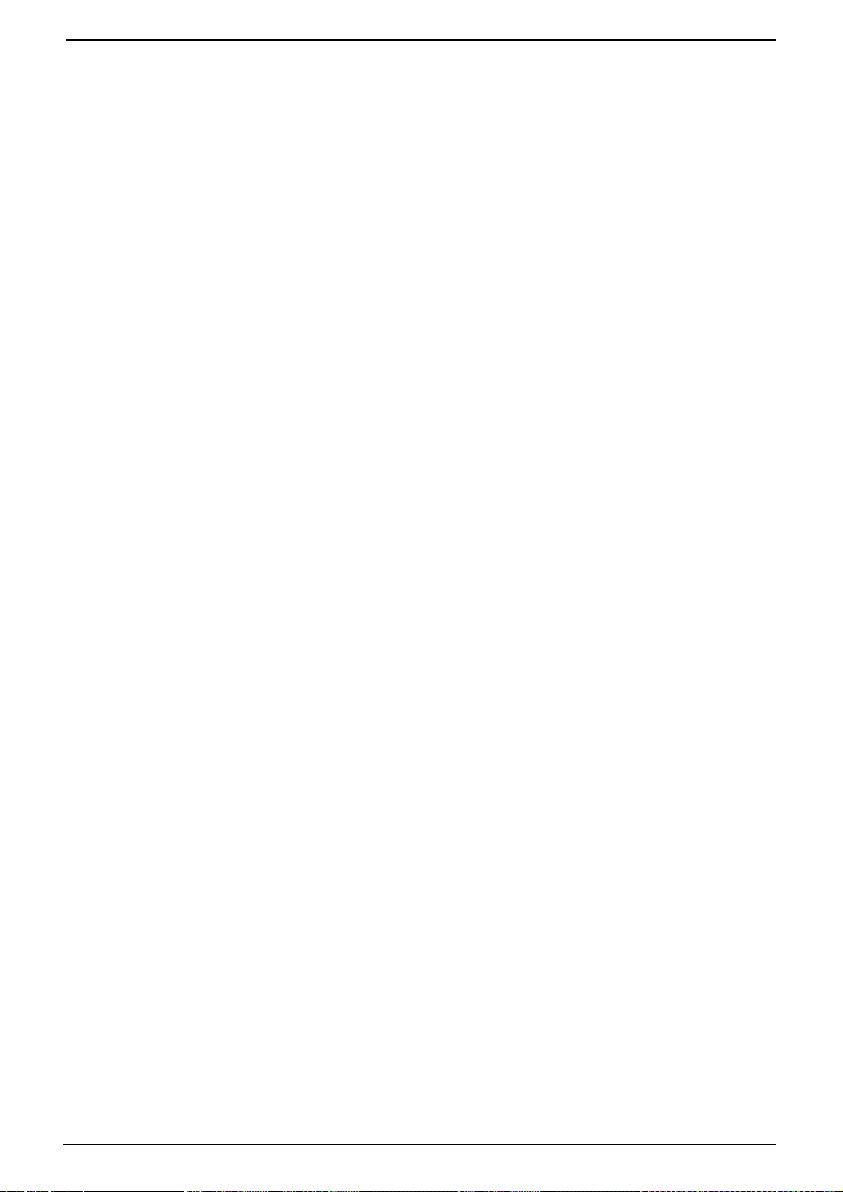
Предисловие
Содержание руководства
Данное руководство состоит из девяти глав, двенадцати приложений,
словаря специальных терминов и алфавитного указателя.
Глава 1 «Введение» содержит обзор функций, возможностей и
дополнительный устройств компьютера.
В главе 2 «Путеводитель по компьютеру» рассказывается о
расположении его компонентов и коротко – об их функциях.
Глава 3 «Приступаем к работе» представляет собой краткий рассказ
о подготовке компьютера к работе, а также содержит ряд
рекомендаций о технике безопасности и об организации рабочего
места.
В главе 4 «Изучаем основы» изложены указания по работе с такими
устройствами, как сенсорный планшет, модули, подключаемые к
отсеку Slim Select, флоппи-дисковод с интерфейсом USB, приводы
оптических носителей данных, встроенный модем, беспроводные
сетевые средства, адаптер подключения к локальной сети. Здесь же
содержатся рекомендации по уходу за компьютером, дискетами и
дисками CD/DVD.
В главе 5 «Клавиатура» описываются специальные функции
клавиатуры, в том числе ее дополнительного сегмента и «горячих»
клавиш.
В главе 6 «Питание и режимы управления им» подробно
рассказывается о ресурсах электропитания компьютера и о режимах
экономии заряда батарейного источника питания.
В главе 7 «Настройка аппаратных средств и защита паролями»
разъясняется порядок настройки конфигурации компьютера с
помощью программы HW Setup , а также рассказывается о том, как
установить пароль.
В главе 8 «Дополнительные устройства» приводится описание
имеющихся в продаже дополнительных аппаратных средств.
В главе 9 «Устранение неполадок» изложен порядок действий при
возникновении неисправностей в работе компьютера.
Приложения посвящены техническим характеристикам Вашего
компьютера.
Словарь специальных терминов содержит определения
компьютерной терминологии общего назначения и список
встречающихся в тексте сокращений.
Алфавитный указатель поможет Вам быстро найти в данном
руководстве интересующую Вас информацию.
Серия Satellite 2450 xxx
Page 31

Предисловие
Обозначения
Чтобы привлечь внимание к тем или иным терминам и действиям в
процессе эксплуатации компьютера, в данном руководстве
применяется ряд обозначений.
Сокращения
При упоминании впервые, а также при необходимости разъяснить
значение того или иного сокращения, оно приводится в скобках вслед
за развернутым вариантом. Например, постоянное запоминающее
устройство (ПЗУ). Значения сокращений также разъясняются в
Словаре специальных терминов.
Значки
Значками обозначены порты, разъемы, шкалы и другие составные
элементы компьютера. Значки, сопровождающие индикаторы,
обозначают компоненты компьютера, информация о которых
передается тем или иным индикатором.
Клавиши
Клавиши компьютерной клавиатуры участвуют во множестве
выполняемых аппаратом операций. В тексте руководства клавиши
обозначены символами, нанесенными на их верхнюю поверхность.
Например, обозначение Enter указывает на клавишу Enter (Ввод).
Серия Satellite 2450 xxxi
Page 32

Предисловие
Комбинации клавиш
Некоторые операции выполняются одновременным нажатием двух
или нескольких клавиш. Такие комбинации обозначены в руководстве
символами, нанесенными на верхнюю поверхность соответствующих
клавиш, разделенными значком плюс (+). Например, обозначение
Ctrl + C говорит о том, что требуется нажать на клавишу C,
одновременно удерживая клавишу Ctrl в нажатом положении. Если
речь идет о комбинации трех клавиш, нажмите на последнюю,
одновременно удерживая в нажатом положении первые две.
Отображение на экране
S ABC
Названия окон Windows®, пиктограмм или
текстовых сообщений, выводимых на
экран дисплея компьютера, представлены
показанным слева шрифтом.
Перед выводимыми компьютером на экран
текстовыми сообщениями, как правило,
помещается соответствующая
пиктограмма.
Предупреждения
Предупреждения служат в данном руководстве для привлечения
внимания к важной информации. Каждый вид сообщения
обозначается следующим образом.
Внимание! Обозначенная так мера предосторожности указывает
на то, что неправильное использование оборудования или
невыполнение инструкций может привести к потере данных или
повреждению компьютера.
Просим ознакомиться. Так обозначается совет или рекомендация
по оптимальной эксплуатации компьютера.
Серия Satellite 2450 xxxii
Page 33

Введение
Серия Satellite 2450
Глава 1
Введение
В данной главе содержится перечень оборудования, входящего в
комплектацию компьютера, а также рассказывается о функциях,
компонентах и приспособлениях компьютера.
Некоторые из описанных здесь функций могут работать
неправильно, если используется операционная система, отличная
от предустановленной на фабрике компании TOSHIBA.
Комплектность оборудования
Аккуратно распакуйте компьютер. Сберегите коробку и упаковочные
материалы на будущее.
Аппаратные средства
Проверьте наличие следующих компонентов:
■ Портативные персональный компьютер серии Satellite 2450
■ Адаптер переменного тока и шнур питания
■ Флоппи-дисковод с интерфейсом USB
■ Модемный кабель
■ Модуль, подключаемый к отсеку Slim Select для облегчения веса
Серия Satellite 2450 1-1
Page 34

Введение
Программное обеспечение
■ В компьютер предустановлено следующее программное
обеспечение:
■ Операционная система Microsoft® Windows XP Home Edition
■ Драйвер модема
■ Драйвер дисплея под Windows
■ Утилиты TOSHIBA
■ Драйвер беспроводной сетевой платы
■ Драйвер звуковой платы под Windows
■ Программный проигрыватель DVD
■ Драйвер сетевого адаптера
■ Драйвер сенсорного планшета
■ Утилита TOSHIBA Power Saver
■ Утилита TOSHIBA Console
■ Драйвер инфракрасного устройства
■ Интерактивное руководство
■ Диск-реаниматор CD-ROM или DVD-ROM
■ Диск CD-ROM с инструментальными средствами и утилитами
Документация
■ Руководство пользователя портативного персонального
компьютера серии Satellite 2450
■ Краткий справочник по компьютеру серии Satellite 2450
■ Руководство по операционной системе Microsoft Windows XP
■ Руководство по технике безопасности
■ Информация о гарантийных обязательствах
Серия Satellite 2450 1-2
Page 35

Введение
Компоненты
Для обеспечения компактности, высокой надежности и минимизации
веса своих компьютеров компания TOSHIBA широко применяет
технологию больших интегральных схем (Large Scale Integration,
сокращенно LSI) на комплементарных структурах «металл-оксидполупроводник» (КМОП). Данная модель компьютера включает в себя
нижеперечисленные компоненты и функции:
Процессор
Built-in Компьютер оборудован процессором
®
Intel
Pentium® 4 со встроенным
математическим сопроцессором, кэш-памятью
1-го уровня емкостью 20 Кб и 2-го уровня
емкостью 512 Кб.
■ процессор Intel
®
Pentium® 4 с тактовой
частотой 2,66 ГГц
■ процессор Intel® Pentium® 4 с тактовой
частотой 2,80 ГГц
В дальнейшем, видимо, появятся и другие
модели процессоров.
Память
Разъемы Имеется два разъема для установки модулей
памяти емкостью 128, 256 или 512 Мб,
максимальный объем системной памяти
составляет 1 Гб.
Видеопамять Видеодисплей обслуживает видеопамять
емкостью 32 Мб.
Серия Satellite 2450 1-3
Page 36

Введение
Питание
Батарейный
источник питания
Энергонезависимая
батарейка
Адаптер
переменного тока
Источником питания компьютера служит одна
перезаряжаемая ионно-литиевая батарея.
Для поддержки системных часов реального
времени и календаря внутри компьютера
имеется специальная энергонезависимая
батарейка.
Адаптер переменного тока служит источником
питания системы и используется для
перезарядки батареи при истощении ее
заряда. В комплектацию адаптера входит
отделяемый шнур питания.
Будучи универсальным, адаптер работает от
переменного тока с напряжением в диапазоне
от 100 до 240 вольт, при этом напряжение на
выходе варьируется в зависимости от
конфигурации компьютера. Применение
неправильной модели адаптера может
вызвать повреждение компьютера. См. раздел
об адаптере переменного тока главы 2
«Путеводитель по компьютеру».
Серия Satellite 2450 1-4
Page 37

Введение
Дисковые подсистемы
Жесткий диск Компьютеры оснащаются жестким диском
одной из следующих моделей:
■ емкостью 27,94 Гб (30,0 млрд. байт)
■ емкостью 37,26 Гб (40,0 млрд. байт)
■ В будущем, видимо, появятся и другие
модели жестких дисков.
Флоппи-дисковод с
интерфейсом USB
Дисковод
CD-RW/DVD-ROM
Предназначен для 3½-дюймовых дискет
емкостью 1,44 мегабайта или 720 килобайт.
Подключается к порту USB.
Некоторые модели оснащаются
полноразмерным модульным дисководом
CD-RW/DVD-ROM, способным работать с
дисками CD/DVD без дополнительного
адаптера. Максимальная скорость
считывания данных с дисков DVD-ROM –
8-кратная, с дисков CD-ROM – 24-кратная.
Максимальная скорость записи на диски
CD-R – 24-кратная, на диски CD-RW – 10кратная. Кнопка переключения режимов
позволяет включать и выключать питание
дисковода CD-RW/DVD-ROM для
использования его в качестве автономного
проигрывателя звуковых компакт-дисков.
Подробнее см. главу 4 «Изучаем основы».
Дисковод поддерживает перечисленные
далее форматы:
■ DVD-ROM
■ CD-DA
■ Photo CD™ (одно-
и многосеансовая
запись)
■ CD-ROM Mode 1,
Mode 2
■ CD-G (только
■ DVD-Video
■ CD-Text
■ CD-ROM XA Mode
2 (Form1, Form2)
■ Enhanced CD
(CD-EXTRA)
■ Метод
адресации 2
Audio CD)
Серия Satellite 2450 1-5
Page 38

Введение
Дисковод DVD-R/-RW
(дополнительно)
Многофункциональный
дисковод DVD
(дополнительно)
Некоторые модели оснащаются
полноразмерным модульным дисководом
DVD-R/RW, способным записывать данные
на перезаписываемые диски CD/DVD, а
также воспроизводить диски CD/DVD
диаметром 12 или 8 см (4,72 или 3,15
дюйма) без дополнительного адаптера.
Максимальная скорость считывания
данных с дисков DVD-ROM – 8-кратная, с
дисков CD-ROM – 24-кратная.
Максимальная скорость записи на диски
CD-R – 16-кратная, на диски CD-RW – 10кратная, на диски DVD-R и DVD-RW однократная. Дисковод поддерживает
перечисленные далее форматы:
■ DVD-ROM
■ CD-DA
■ Photo CD™ (одно-
и многосеансовая
запись)
■ CD-ROM Mode 1,
Mode 2
■ CD-G (только
Audio CD)
■ CD-Text
■ CD-ROM XA Mode
2 (Form1, Form2)
■ Enhanced CD
(CD-EXTRA)
■ Метод
адресации 2
■ DVD-R
■ DVD-RW
■ DVD-Video
Некоторые модели оснащаются
полноразмерным многофункциональным
дисководом DVD, способным работать с
дисками CD/DVD диаметром 12 или 8 см
(4,72 или 3,15 дюйма) без дополнительного
адаптера. Максимальная скорость
считывания данных с дисков DVD-ROM –
8-кратная, с дисков CD-ROM – 24-кратная.
Максимальная скорость записи на диски
CD-R – 16-кратная, на диски CD-RW – 8кратная, на диски DVD-R и DVD-RW –
однократная, на диски DVD-RAM – 2кратная. Дисковод поддерживает
перечисленные далее форматы:
■ DVD-ROM
■ CD-ROM
■ Audio CD
■ Photo CD
■ CD-ROMxA
■ CD-I
■ DVD-Video
■ CD-EXTRA
■ CD-R
■ CD-RW
■ CD-DA
■ DVD-R
■ DVD-RW
■ DVD-RAM
Серия Satellite 2450 1-6
Page 39

Введение
Дисплей
Жидкокристаллическая панель компьютера поддерживает
видеографику высокого разрешения. Для достижения максимального
комфорта и наилучшего качества изображения экран отклоняется в
широком диапазоне углов зрения.
Встроенный 15,0-дюймовый экран с активной матрицей
(TFT), 16 млн. цветов, возможная
разрешающая способность:
■ XGA 1024 пикселей по горизонтали x 768
по вертикали
Графический
контроллер
128-битный графический контроллер
обеспечивает максимальную
производительность дисплея. Подробнее см.
Приложение E.
Клавиатура
Встроенная 85 или 86 клавиш, совместима с
усовершенствованной клавиатурой IBM,
встроенный дополнительный цифровой
сегмент, выделенные клавиши управления
курсором и две клавиши Windows. Подробнее
см. главу 5 «Клавиатура».
Координатно-указательное устройство
Встроенный
сенсорный планшет
Для управления перемещениями курсора по
экрану и прокрутки окон установлен
сенсорный планшет с управляющими
кнопками, расположенными на упоре для
запястий.
Серия Satellite 2450 1-7
Page 40

Введение
Порты
Параллельный Предназначен для подключения принтера или
другого устройства с параллельным
интерфейсом (совместимого со стандартом
ECP).
Подключение
внешнего монитора
Порты
универсальной
последовательной
шины (USB 2.0)
Порт i.LINK™
(IEEE1394)
Инфракрасный порт Последовательный инфракрасный порт,
15-контактный аналоговый порт VGA
поддерживает функции, совместимые со
спецификацией VESA DDC2B.
Компьютер оборудован тремя портами
универсальной последовательной шины
(USB), совместимыми со стандартом USB 2.0,
который повышает скорость передачи данных
в 40 раз по сравнению со спецификацией
USB 1.1. (Порты поддерживают и стандарт
USB 1.1).
Порт обеспечивает высокоскоростную
передачу данных непосредственно с внешних
устройств, например, с цифровых
видеокамер.
совместимый со стандартами Infrared Data
Association (IrDA 1.1), обеспечивает
беспроводную передачу данных с IrDA 1.1совместимых внешних устройств на 4 и 1,152
Мбит/с, а также 115,2, 57,6, 38,4, 19,2 или
9,6 Кбит/с.
Разъемы
PC card К разъему PC card подключаются два 5-
миллиметровых устройства типа II или одно
устройство типа III.
SD card Разъем обеспечивает простой способ
передачи данных с таких устройств,
использующих платы флэш-памяти SD card,
как, например, цифровые камеры или
карманные персональные компьютеры (КПК).
Серия Satellite 2450 1-8
Page 41

Введение
Мультимедийные средства
Звуковая
подсистема
Windows-совместимая звуковая подсистема
обслуживает встроенные динамики, а также
гнезда для внешнего микрофона и наушников.
Выход на ТВ Это гнездо обеспечивает передачу видео и
аудиоданных на внешние устройства. Для
передачи обоих видов данных используется
кабель телевизионного адаптера. Формат
данных на выходе зависит от устройства,
подключенного через кабель телевизионного
адаптера.
Кнопка ТВ Нажатием этой кнопки активизируется режим
вывода изображения на телевизор (через
видеовыход). Повторным нажатием
изображение выводится на встроенный ЖКдисплей.
Кнопка
переключения
режимов
Этот переключатель напрямую активизирует
различные функции CD, DVD и цифрового
аудио. Подробнее см. в главе 4 «Изучаем
основы».
Кнопки управления
аудио/видео
Кнопки управления аудио/видео позволяют
использовать встроенный в компьютер привод
оптических носителей данных в качестве
автономного проигрывателя звуковых компактдисков. При включенной системе они же
позволяют управлять программным
проигрывателем DVD и приложением
TOSHIBA Media player.
Гнездо для
наушников
Гнездо для
микрофона
Служит для вывода аналогового звукового
сигнала.
3,5-миллиметровое мини-гнездо для
микрофона обеспечивает подключение
стереофонического микрофона или
монофонического микрофона с трехжильным
шнуром для ввода звуковых сигналов.
Линейный вход Стандартный 3,5-миллиметровый линейный
входной разъем обеспечивает подключение
внешнего стереоустройства для ввода
звуковых сигналов.
Серия Satellite 2450 1-9
Page 42

Введение
Коммуникационные средства
Модем Встроенный модем обеспечивает обмен
данными, прием и передачу факсимильных
сообщений. Модем поддерживает протокол
V.90 (V.92) (см. Приложение E). Скорость
передачи данных и факсов зависит от
характеристик аналоговой телефонной линии.
Компьютер оборудован модемным гнездом
для подключения к телефонной линии. Для
компьютеров, поставляемых в ряд стран,
модемное гнездо является стандартным
устройством. Оба протокола – V.90 и V.92 –
поддерживаются только в США и Канаде. В
остальных регионах поддерживается только
протокол V.90.
Адаптер для
подключения к
локальной сети
Компьютер оснащен встроенным сетевым
адаптером, который поддерживает стандарты
Ethernet LAN (10 Мбит/с, 10BASE-T) и Fast
Ethernet LAN (100 Мбит/с, 100BASE-Tx).
Беспроводная
сетевая плата
(дополнительно)
Дополнительно устанавливается
беспроводная сетевая плата формата
mini-PCI, совместимая с другими сетевыми
системами на основе радиотехнологии Direct
Sequence Spread Spectrum, отвечающими
требованиям стандарта IEEE802.11 (в
редакции A или B). Указанный стандарт в
редакции A обеспечивает обмен данными со
скоростью до 54 Мбит/сек, в редакции B – со
скоростью до 11 Мбит/сек.
Отсек Slim Select
Модули Одноприводной отсек Slim Select
предназначен для подключения дисковода
CD-RW/DVD-ROM, DVD-R/-RW,
многофункционального дисковода DVD,
жесткого диска через адаптер Slim Select,
либо адаптера Bridge media (для устройств
флэш-памяти типа Memory Stick
Media/Compact Flash™).
®
/Smart
Серия Satellite 2450 1-10
Page 43

Введение
Защитные устройства
Разъем защитного
блокиратора
Замок PC card Дополнительный защитный замок служит для
Позволяет присоединить дополнительный
защитный блокиратор для закрепления
компьютера на письменном столе или другом
крупногабаритном предмете.
предотвращения несанкционированного
доступа к разъему PC card.
Программное обеспечение
Стандартное Операционная система Windows XP Home
Edition, утилиты и драйвера TOSHIBA,
предустановленные на жесткий диск.
Технология Plug and
Play
Благодаря технологии Plug and Play система
распознает вновь подключенное внешнее
устройство и автоматически производит
необходимые настройки конфигурации.
Серия Satellite 2450 1-11
Page 44

Введение
Особые функции компьютера
Следующее функции являются или уникальными для компьютеров
TOSHIBA, или обеспечивающими повышенное удобство работы с
компьютером.
Кнопка Интернет Нажмите эту кнопку для запуска интернет-
браузера. Подробнее см. в главе 2
«Путеводитель по компьютеру».
Кнопка TOSHIBA
Console
«Горячие» клавиши Комбинации «горячих» клавиш позволяют
Автоматическое
отключение питания
дисплея
Автоматическое
отключение питания
жесткого диска
Служит для автоматического запуска одного
из приложений. По умолчанию кнопка
настроена на запуск приложения TOSHIBA
Console.
быстро изменять настройку системы
непосредственно с клавиатуры без
использования программы конфигурации
системы.
Эта функция автоматически отключает
питание внутреннего дисплея при отсутствии
ввода с клавиатуры или координатноуказательного устройства в течение
определенного времени. Питание
восстанавливается при нажатии любой
клавиши или при вводе с координатноуказательного устройства. Время отключения
можно указать с помощью параметра Turn off
monitor в окне Power Save Mode утилиты
TOSHIBA Power Saver.
Эта функция автоматически отключает
питание жесткого диска при отсутствии
обращения к нему в течение определенного
времени. Питание сразу восстанавливается
при последующем обращении к жесткому
диску. Время отключения можно указать с
помощью параметра Turn off hard disks в окне
Power Save Mode утилиты TOSHIBA Power
Saver.
Серия Satellite 2450 1-12
Page 45

Введение
Автоматический
переход системы в
ждущий/спящий
режимы
Эта функция автоматически переводит
систему в ждущий или спящий режим при
отсутствии ввода или обращения к аппаратуре
в течение заданного времени. Можно указать
время и выбрать ждущий или спящий режим с
помощью параметра System standby and
System hibernate в окне Power Save Mode
утилиты TOSHIBA Power Saver.
Дополнительный
сегмент клавиатуры
В клавиатуру встроена десятиклавишная
цифровая панель. См. инструкции по
использованию цифровой раскладки
клавиатуры в разделе Цифровая раскладка
клавиатуры в Главе 5 «Клавиатура».
Пароль на
включение питания
Можно использовать два уровня парольной
защиты: «супервизор» и «пользователь». Эта
функция предотвращает
несанкционированный доступ к вашему
компьютеру.
Мгновенная защита Одна из «горячих» клавиш убирает
изображение с экрана и блокирует компьютер,
обеспечивая защиту данных.
Блок питания с
интеллектуальными
возможностями
Микропроцессор в блоке питания компьютера
определяет заряд батареи и рассчитывает ее
остаточную емкость. Он также защищает
электронные компоненты от таких
ненормальных условий, как, например,
перегрузка по напряжению питания от
универсального адаптера переменного тока.
Вы можете следить за остаточной емкостью
батареи с помощью параметра Battery
remaining в окне Power Save Modes утилиты
TOSHIBA Power Saver.
Режим экономии
заряда батареи
Эта функция позволяет экономить заряд
батареи. Энергосберегающий режим можно
задать с помощью параметра Running on
batteries в окне Power Save Modes утилиты
TOSHIBA Power Saver.
Включение или
отключение питания
при открывании или
закрытии панели
дисплея
Эта функция отключает питание компьютера,
когда панель дисплея закрыта, и включает его,
когда пользователь вновь откроет дисплей.
Такую настройку можно задать с помощью
параметра When I close the lid в окне System
Power Mode утилиты TOSHIBA Power Saver.
Серия Satellite 2450 1-13
Page 46

Введение
Автоматический
переход в спящий
режим при разрядке
батареи
Когда заряд батареи истощается до такой
степени, что дальнейшая работа компьютера
невозможна, система автоматически
переходит в спящий режим и
останавливается. Такую настройку можно
задать с помощью параметра Battery Alarm в
окне Alarm утилиты TOSHIBA Power Saver.
Рассеивание тепла Процессор снабжен внутренним
термодатчиком, который автоматически
включает операции охлаждения. Подробнее о
настройках различных способов охлаждения
см. в разделе Рассеивание тепла в главе 4
«Изучаем основы».
Спящий режим Эта функция позволяет выключить питание
без выхода из программ. Содержание
основной памяти сохраняется на жестком
диске, и при включении питания можно
продолжать работу там, где она была
остановлена. См. подробности в разделе
Отключение питания главы 3 «Приступаем к
работе».
Ждущий режим Если Вам пришлось прервать свою работу, то
выключить питание компьютера можно и без
выхода из активных программ. Данные
сохраняются в системной памяти компьютера.
После его повторного включения можете
продолжить работу с того самого места, где
Вам пришлось прерваться.
Серия Satellite 2450 1-14
Page 47

Введение
Утилиты
В данном разделе описываются предустановленные утилиты и
говорится о том, как их запускать. За подробными инструкциями
обратитесь к электронному руководству по каждой утилите,
справочным файлам или файлам read.me.
Утилита TOSHIBA
Power Saver
Утилита HW Setup Эта программа позволяет настроить
Утилита TOSHIBA
Controls
Для запуска этой программы управления
электропитанием откройте Панель
управления (Control Panel) и нажмите на
пиктограмму TOSHIBA Power Saver.
аппаратную часть системы в соответствии с
конкретными условиями и вашими
привычками работы на компьютере, а также с
периферийными устройствами. Для запуска
утилиты нажмите на рабочем столе Windows
кнопку Пуск (Start), откройте Панель
управления (Control Panel) и нажмите на
пиктограмму TOSHIBA HW Setup.
Эта утилита состоит из двух компонентов, с
помощью которых можно выполнить
следующие действия:
■ Кнопки: здесь можно назначить
приложения, запускаемые нажатием
клавиши Интернет (по умолчанию при
нажатии этой клавиши запускается
интернет-браузер) и клавиши TOSHIBA
Console (по умолчанию при нажатии этой
клавиши запускается утилита TOSHIBA
Console).
■ Media Apps: здесь можно установить
режим кнопок управления аудио/видео и
выбрать приложение для
воспроизведения аудио и видеофайлов.
Утилита TOSHIBA
Console
Серия Satellite 2450 1-15
Утилита TOSHIBA Console представляет
собой графический пользовательский
интерфейс, обеспечивающий доступ к
справочной системе и сервисным функциям.
Именно эта функция присвоена по
умолчанию клавише TOSHIBA Console.
Page 48

Введение
д
Программный
видеопроигрыватель
DVD
Набор утилит
ConfigFree
Приложение
Drag’n Drop CD
Это приложение служит для
воспроизведения дисков DVD-Video, для чего
предусмотрен специальный экранный
интерфейс и соответствующие функции.
Нажмите на кнопку Пуск (Start), наведите
курсор на Все программы (All Programs),
затем на пиктограмму InterVideo WinDVD 4,
на которую следует нажать.
Набор утилит ConfigFree упрощает
управление коммуникационными
устройствами и сетевым подключением, а
также обеспечивает диагностику неполадок в
работе коммуникационных средств и
создание пользовательских профилей для
упрощения переключения между
настройками местонахождения пользователя
и коммуникационными сетями.
Запуск утилит ConfigFree осуществляется из
главного меню в следующей
последовательности:
Пуск (Start) -> Все программы (All
Programs) -> TOSHIBA ConfigFree ->
ConfigFree
Эта простая в использовании программа
позволяет записывать компакт-диски с
помощью всего нескольких щелчков мыши. С
ее помощью Вы сможете записывать
компакт-
иски различных форматов, включая
звуковые, которые можно воспроизводить на
обычном стереофоническом CDпроигрывателе, и компакт-диски с данными,
на которых можно хранить файлы и папки с
жесткого диска. Этой программой можно
пользоваться с дисководами
CD-RW/DVD-ROM, DVD-R/-RW или с
многофункциональным дисководом DVD.
Утилита TOSHIBA
Mobile Extension
Обеспечивает возможность «горячего»
подключения модулей в отсек Slim Select
(приводов оптических носителей данных или
адаптера жесткого диска), иными словами,
обеспечивает возможность удаления или
установки модулей, подключаемых к отсеку
Slim Select, без выключения компьютера.
Чтобы активизировать утилиту, нажмите на
значок TOSHIBA Mobile Extension в окне
TOSHIBA Console.
Серия Satellite 2450 1-16
Page 49

Введение
Дополнительные устройства
Чтобы сделать компьютер еще более мощным и удобным в работе,
имеются различные возможности расширения. К ним относятся
следующие дополнительные устройства:
Расширенная
память
Батарейный
источник питания
(черного цвета)
Адаптер
переменного тока
Зарядное
устройство
Защитный замокблокиратор
Флоппи-дисковод с
интерфейсом USB в
комплекте
В компьютер легко установить
дополнительный модуль памяти (типа
PC2100, DDR) емкостью 128, 256 или 512 Мб.
Дополнительный батарейный источник
питания можно приобрести у дилера компании
TOSHIBA. Используйте его как запасной или
для замены имеющегося источника питания.
Если компьютер часто используется в разных
помещениях, целесообразно купить
дополнительный адаптер переменного тока
для каждого такого места, чтобы не носить
адаптер с собой.
Зарядное устройство позволяет заряжать
дополнительные батарейные источники
питания, не подключая их к компьютеру.
Имеется разъём для присоединения к
компьютеру стопорного троса с целью
предотвращения кражи.
3 ½-дюймовый флоппи-дисковод,
подключаемый к порту USB, предназначен
для дискет емкостью 1,44 мегабайта или 720
килобайт. (ОС Windows XP не позволяет
форматировать дискеты емкостью 720
килобайт, однако ими можно пользоваться при
условии их предварительного
форматирования).
Комплект средств
беспроводного
сетевого
подключения
Серия Satellite 2450 1-17
Уст ановка комплекта средств,
обеспечивающих беспроводное сетевое
подключение, производится только дилерами.
Имеются две разновидности комплектов: под
стандарт IEEE 802.11 (в редакции B) и под
стандарт IEEE 802.11 (в редакции A и B)
Page 50

Введение
Дополнительные устройства, подключаемые к
отсеку Slim Select
В качестве дополнительных устройств в отсек Slim Select могут
предустанавливаться модули следующих типов по выбору
пользователя: дисковод DVD-ROM, CD-RW/DVD-ROM, DVD-R/-RW
или многофункциональный дисковод DVD, жесткий диск,
подключаемый через адаптер Slim Select, либо адаптер Bridge media.
Другие модули устанавливаются в качестве дополнительных
устройств.
Дисковод
CD-RW/DVD-ROM
Дисковод DVD-R/-RW См. раздел «Компоненты».
Многофункциональный
дисковод DVD
Адаптер для установки
жесткого диска в отсек
Slim Select
Жесткий диск С подключением дополнительного
Адаптер TOSHIBA
Bridge media
См. раздел «Компоненты».
См. раздел «Компоненты».
Позволяет установить дополнительный
жесткий диск. Описание см. в главе 8
«Дополнительные устройства».
жесткого диска через предназначенный
для него адаптер Slim Select емкость
запоминающих устройств компьютера
увеличится на 30 Гб (27,94 млрд. байт),
40 Гб (37,26 млрд. байт) или 60 Гб (55,89
млрд. байт.
Позволяет подключить дополнительное
устройство флэш-памяти (типа Memory
Stick/Smart Media/Compact Flash).
Описание см. в главе 8 «Дополнительные
устройства».
Серия Satellite 2450 1-18
Page 51

Путеводитель по компьютеру
Серия Satellite 2450
Глава 2
Путеводитель по компьютеру
В этой главе приводится описание различных компонентов
компьютера. Познакомьтесь с каждым компонентом, прежде чем
начать работать с компьютером.
Вид спереди с закрытым дисплеем
На этом рисунке показан вид компьютера спереди с закрытой
панелью дисплея.
Вид компьютера спереди с закрытым дисплеем
Серия Satellite 2450 2-1
Page 52

Путеводитель по компьютеру
Кнопки управления
аудио/видео
Кнопка «Назад»: воспроизведение
предыдущей дорожки или
раздела/массива данных.
Кнопка «Воспр./Пауза»: начало
воспроизведения или пауза.
Кнопка «Стоп»: остановка
воспроизведения.
Кнопка «Вперед»: воспроизведение
следующей дорожки или
раздела/массива данных.
См. главу 4 «Изучаем основы»..
Если в приложении TOSHIBA Media Player выбран режим
воспроизведения в произвольном порядке, то при нажатии кнопок
"Вперед" или "Назад" будет выполняться переход к случайно
выбранной дорожке.
Кнопка
переключения
Служит для переключения режимов
воспроизведения CD/DVD и цифрового аудио.
режимов
Защелка дисплея Защелка фиксирует панель ЖКД в закрытом
положении. Чтобы открыть дисплей, сдвиньте
защелку.
Регулятор
громкости
Регулировка громкости стереодинамиков и
сабвуфера или стереофонических наушников.
Системные
индикаторы
Светодиодные системные индикаторы
отображают состояние различных функций
компьютера. Подробно см. раздел
«Индикаторы».
Серия Satellite 2450 2-2
Page 53

Путеводитель по компьютеру
Вид слева
На этом рисунке представлена левая сторона компьютера.
Левая сторона компьютера
Off On
Защитный замокблокиратор
Переключатель
беспроводной
связи
Находясь на борту самолета и в медицинских учреждениях,
установите переключатель в отключенное положение. Проверьте
индикатор беспроводной связи: при отключении функций
беспроводной связи индикатор гаснет.
Индикатор
беспроводной
связи
Вентиляционные
отверстия
Следите за тем, чтобы отверстия не были ничем заблокированы,
и чтобы в них не попадали посторонние предметы. Булавка или
аналогичный предмет могут повредить электронное оборудование
компьютера.
К этому разъему подсоединяется стопорный
трос. Приобретаемый дополнительно
стопорный трос прикрепляет компьютер к
столу или другому крупному предмету для
предотвращения кражи.
Для отключения функций беспроводного
подключения к локальной сети сдвиньте
переключатель к передней панели
компьютера, а для их включения – к тыльной
стороне.
Индикатор светится оранжевым при
активизированных функциях беспроводного
подключения к локальной сети.
Данные отверстия служат для подачи воздуха
на вентилятор охлаждения, который прогоняет
его через компьютер.
Серия Satellite 2450 2-3
Page 54

Путеводитель по компьютеру
Разъем PC card В этот разъем устанавливаются два 5-
Не допускайте попадания посторонних предметов в разъем
PC card: Булавка или аналогичный предмет могут повредить
электронное оборудование компьютера.
миллиметровых устройства PC card типа II
или одно устройство типа III. Можно
установить любое стандартное устройство
формата PC card, например, SCSI-адаптер,
сетевую плату Ethernet или плату флэшпамяти.
Порт
универсальной
последовательной
шины (USB 2.0)
Не допускайте попадания посторонних предметов в гнезда USB:
Булавка или аналогичный предмет могут повредить электронное
оборудование компьютера.
Не все функции различных устройств с интерфейсом USB прошли
аттестацию на работоспособность. Некоторые из таких функций
могут выполняться со сбоями.
Инфракрасный порт Инфракрасный порт, совместимый со
На левой стороне компьютера расположен
порт универсальной последовательной шины
(Universal Serial Bus, сокращенно USB),
совместимый со стандартом USB 2.0, который
обеспечивает скорость передачи данных,
превышающую в 40 раз аналогичный
показатель спецификации USB 1.1. (При этом
такие порты поддерживают и стандарт
USB 1.1.)
стандартами Infrared Data Association
(IrDA 1.1), обеспечивает беспроводной обмен
данными с IrDA 1.1-совместимыми внешними
устройствами на скорости 4 и 1,15 Мбит/с, а
также 115,2, 57,6, 38,4, 19,2 или 9,6 Кбит/с..
Серия Satellite 2450 2-4
Page 55

Путеводитель по компьютеру
Вид справа
На этом рисунке представлена правая сторона компьютера.
Правая сторона компьютера
Разъем SD card Платы формата SD card применяются в
Оберегайте разъем SD card от попадания в него посторонних
предметов. Булавка или аналогичный предмет могут повредить
электронное оборудование компьютера.
широком диапазоне периферийных устройств.
Этот разъем обеспечивает обмен данными
между такими устройствами и компьютером.
При обращении к плате индикатор,
расположенный справа от разъема, светится.
Индикатор SD card При обращении компьютера к разъему
Модемное гнездо В компьютерах, поставляемых в ряд регионов,
При грозе отсоедините модемный кабель от телефонной розетки.
Не подключайте модем к цифровой телефонной линии, которая
может его повредить.
Отсек Slim Select В отсек Slim Select устанавливается дисковод
Серия Satellite 2450 2-5
SD card индикатор светится зеленым.
модем является стандартным оборудованием.
Такие аппараты оснащены модемным
гнездом, к которому присоединяется
модемный кабель для подключения модема
непосредственно к телефонной линии.
DVD-ROM, DVD-R/-RW или
многофункциональный дисковод DVD,
адаптер для подключения жесткого диска или
адаптер Bridge media.
Page 56

Путеводитель по компьютеру
Гнездо для
наушников
Гнездо для
микрофона
Линейный вход Стандартный 3,5-миллиметровый линейный
Вид сзади
На этом рисунке представлена тыльная сторона компьютера.
К этому гнезду подключаются колонки или
стереонаушники (минимальное сопротивление
16 Ом). При подключении к гнезду колонок или
наушников встроенные динамики
автоматически отключаются.
3,5-миллиметровое мини-гнездо для
микрофона обеспечивает подключение
монофонического микрофона с трехжильным
шнуром для ввода звуковых сигналов.
входной разъем обеспечивает подключение
внешнего стереоустройства для ввода
звуковых сигналов.
Тыльная сторона компьютера
Индикатор передачи
данных (желтый)
Индикатор сетевого
подключения
(зеленый)
Подключение
внешнего монитора
Параллельный порт 25-контактный параллельный порт,
Серия Satellite 2450 2-6
Во время обмена данными между
компьютером и локальной сетью этот
индикатор светится желтым.
При подключении компьютера к локальной
сети индикатор светится зеленым при
условии, что сеть функционирует нормально.
К этому 15-контактному порту подключается
внешний видеодисплей.
совместимый со стандартом Centronics,
служит для подключения принтера или
другого устройства с параллельным
интерфейсом. Порт совместим со стандартом
Extended Capabilities Port (ECP).
Page 57

Путеводитель по компьютеру
Гнездо для
DC IN 15V
подключения
источника
постоянного тока
15 В
К этому гнезду подключается адаптер
переменного тока. Используйте только ту
модель адаптера переменного тока, которая
входит в комплектацию компьютера.
Неподходящий адаптер может повредить
компьютер.
Гнездо для
Ether
подключения к
локальной сети
Это гнездо служит для подключения к
локальной сети. Компьютер оснащен
встроенным адаптером для подключения к
локальной сети в стандарте Ethernet
(10 мегабит в секунду, 10BASE-T) и Fast
Ethernet LAN (100 мегабит в секунду,
100BASE-Tx). Сетевой адаптер оборудован
двумя индикаторами. Подробнее см. главу 4
«Изучаем основы».
Порты
универсальной
последовательной
шины (USB 2.0)
Сзади компьютера расположены два порта
универсальной последовательной шины
(совместимы со стандартом USB 2.0).
Подробнее см. Порт универсальной
последовательной шины в разделе Вид
слева.
Выход на ТВ К этому гнезду подключается кабель S-Video,
обеспечивающий вывод как видеосигнала, так
и линейного звукового сигнала на левую и
правую колонки. Режим вывода изображения
на телевизор включается и отключается
нажатием кнопки ТВ.
Вентиляционные
отверстия
Данные отверстия служат для подачи воздуха
на вентилятор охлаждения, который прогоняет
его через компьютер.
Следите за тем, чтобы отверстия не были ничем заблокированы,
и чтобы в них не попадали посторонние предметы. Булавка или
аналогичный предмет могут повредить электронное оборудование
компьютера.
Порт i.LINK
(IEEE1394)
Служит для подключения Порт обеспечивает
высокоскоростную передачу данных с
внешних устройств, например, с цифровых
видеокамер.
Серия Satellite 2450 2-7
Page 58

Путеводитель по компьютеру
Вид снизу
На этом рисунке представлена нижняя сторона компьютера. Прежде
чем переворачивать компьютер, убедитесь в том, что его дисплей
закрыт.
Нижняя сторона компьютера
Защелка отсека Slim
Select
Охлаждающий
процессор
вентилятор с
воздушным
фильтром
Регулярно удаляйте пылесосом пыль из фильтра.
Сдвиньте защелку для удаления устройства из
отсека.
Это вентилятор всасывает воздух для
охлаждения центрального процессора, а
воздушный фильтр препятствует доступу пыли
в компьютер.
Батарейный
источник питания
Защелка
батарейного отсека
Серия Satellite 2450 2-8
Батарейный источник питания снабжает
компьютер электроэнергией, когда к нему не
подключен адаптер переменного тока.
Подробные сведения о батарейном источнике
питания см. в главе 6 «Питание и режимы
управления им».
Чтобы вынуть батарейный источник питания,
сдвиньте защелку.
Page 59

Путеводитель по компьютеру
Вид спереди с открытым дисплеем
На этом рисунке показана передняя часть компьютера с открытым
дисплеем. Чтобы открыть дисплей, нажмите на защелку дисплея на
передней части компьютера и поднимите дисплей. Наклоните
дисплей под удобным углом зрения.
Передняя часть компьютера с открытым дисплеем
Шарнирное
крепление дисплея
Серия Satellite 2450 2-9
Шарнирное крепление фиксирует дисплей под
удобным углом зрения.
Page 60

Путеводитель по компьютеру
Экран дисплея Жидкокристаллический дисплей (ЖКД)
обеспечивает высококонтрастное
отображение текста и графики с
максимальным разрешением 1024 х 768
пикселей. Подробнее см. Приложение E.
Когда компьютер работает от адаптера
переменного тока, изображение на экране
дисплея выглядит несколько ярче, нежели при
работе от батарейного источника питания.
Пониженная яркость – один из способов
экономии заряда батареи.
Кнопка Интернет Нажмите эту кнопку для запуска интернет-
браузера. Если компьютер выключен, эта
кнопка позволяет включить питание и
автоматически запустить браузер.
Кнопка TOSHIBA
Console
Служит для автоматического запуска одного
из приложений. По умолчанию кнопка
настроена на запуск приложения TOSHIBA
Console.
Кнопка ТВ Нажатием этой кнопки активизируется режим
вывода изображения на телевизор (через
видеовыход). Повторным ее нажатием
изображение вновь выводится на ЖКдисплей.
Стереодинамики Динамики обеспечивают воспроизведение
звука, генерируемого программным
обеспечением, а также звуковых
предупреждающих сигналов, генерируемых
системой, например, при истощении заряда
батарейного источника питания.
Кнопка питания Данная кнопка служит для включения и
Сенсорный планшет Сенсорный планшет, расположенный в
выключения питания компьютера.
центральной части упора для запястий,
служит для управления перемещениями
курсора по экрану. См. раздел Применение
сенсорного планшета главы 4 «Изучаем
основы».
Кнопки управления
сенсорным
планшетом
Кнопки управления, расположенные под
сенсорным планшетом, позволяют выбирать
пункты меню или выполнять действия с
текстом и графикой с помощью экранного
курсора.
Серия Satellite 2450 2-10
Page 61

Путеводитель по компьютеру
Системные индикаторы
Системные индикаторы
CD/DVD При воспроизведении компакт-дисков
индикатор CD/DVD светится зеленым. Обычно
этот индикатор заблокирован, а потому не
светится. Чтобы его разблокировать, нажмите
кнопку переключения режимов
воспроизведения, удерживая ее в нажатом
положении четыре секунды. После этого
индикатор CD/DVD будет установлен по
умолчанию. При каждом последующем
нажатии кнопки переключения режимов
воспроизведения индикатором, светящимся
по умолчанию, попеременно назначаются
индикаторы CD/DVD и цифровой записи.
Цифр. запись При воспроизведении звуковых файлов
Индикатор работы
от постоянного тока
15 В
Серия Satellite 2450 2-11
(формата WAVE, MIDI, MP3 и т.п.) индикатор
цифровой записи светится зеленым. Чтобы
его разблокировать, нажмите кнопку
переключения режимов воспроизведения,
удерживая ее в нажатом положении четыре
секунды. После этого индикатор цифровой
записи будет установлен по умолчанию. При
каждом последующем нажатии кнопки
переключения режимов воспроизведения
индикатором, светящимся по умолчанию,
попеременно назначаются индикаторы
цифровой записи и CD/DVD.
Индикатор DC IN светится зеленым при
питании от сети переменного тока через
адаптер. Если напряжение на выходе
адаптера отличается от нормального или
источник питания неисправен, индикатор
мигает оранжевым цветом.
Page 62

Путеводитель по компьютеру
Питание Индикатор питания при включенном
компьютере светится зеленым. При переводе
компьютера в Ждущий режим (Standby) из
диалогового окна Выключить компьютер
(Shut Down Windows) этот индикатор во
время выключения компьютера мигает
оранжевым (одну секунду светится, на две
секунды выключается).
Батарея Индикатор батареи показывает состояние
заряда батареи: зеленый цвет означает
полный заряд, оранжевый – батарея
заряжается, мигает оранжевым – батарея
разряжена.. См. главу 6 «Питание и режимы
управления им»..
Диск Индикатор обращения к диску светится
зеленым при обращении компьютера к
встроенному жесткому диску или приводу
оптических носителей данных.
Отсек Slim Select Индикатор обращения к устройству,
установленному в отсек Slim Select,
светится зеленым при обращении компьютера
к дисководу CD-RW/DVD-ROM, DVD-R/-RW,
многофункциональному дисководу DVD или
адаптеру жесткого диска, установленному в
упомянутый отсек.
Серия Satellite 2450 2-12
Page 63

Путеводитель по компьютеру
Индикаторы клавиатуры
На рисунках внизу показано расположение индикаторов
дополнительного сегмента клавиатуры и индикатора Caps Lock.
Когда индикатор клавиши F10 светится, дополнительный сегмент
клавиатуры может использоваться для управления курсором. Когда
светится индикатор клавиши F11, дополнительный сегмент
клавиатуры служит для ввода цифровых знаков.
Индикаторы дополнительного сегмента клавиатуры
Свечение индикатора Caps Lock указывает на активизацию режима
ввода только заглавных букв.
Индикатор Caps Lock
Серия Satellite 2450 2-13
Page 64

Путеводитель по компьютеру
Индикатор Caps
Lock
Этот индикатор светится зеленым светом,
когда буквенные клавиши переведены в
режим ввода в верхнем регистре.
Режим управления
курсором
Когда индикатор режима управления
курсором светится зеленым, курсором можно
управлять с помощью клавиш
дополнительного сегмента клавиатуры (эти
клавиши отмечены серым). См. раздел
Дополнительный сегмент клавиатуры главы
5 «Клавиатура».
Цифровой режим Когда индикатор цифрового режима светится
зеленым светом, клавиши дополнительного
сегмента клавиатуры (эти клавиши отмечены
серым) можно использовать для ввода цифр.
См. раздел Дополнительный сегмент
клавиатуры главы 5 «Клавиатура».
Серия Satellite 2450 2-14
Page 65

Путеводитель по компьютеру
Флоппи-дисковод с интерфейсом USB
Флоппи-дисковод для 3 ½-дюймовых дискет емкостью 1,44 мегабайта
или 720 килобайт подключается к порту USB.
Флоппи-дисковод с интерфейсом USB
Индикатор
обращения к
дисководу
Прорезь для
дискеты
Кнопка выброса
диска
При использовании флоппи-дисковода следите за индикатором его
работы. Пока он светится, не нажимайте кнопку выброса и не
выключайте компьютер во избежание потери данных и выхода из
строя дискеты или дисковода.
При работе с внешним флоппи-дисководом его следует
разместить на плоской, горизонтальной поверхности. Не
размещайте работающий дисковод под уклоном больше 20°.
Ничего не кладите на флоппи-дисковод.
Светится при обращении к дискете.
Сюда вставляются дискеты.
Когда дискета целиком вставлена в дисковод,
кнопка выброса выдвигается. Для извлечения
дискеты нажмите эту кнопку и дискета
частично выдвинется, после чего ее можно
вынуть.
Серия Satellite 2450 2-15
Page 66

Путеводитель по компьютеру
Модули, устанавливаемые в отсек Slim Select
В отсек Slim Select можно устанавливать следующие модули:
дисковод CD-RW/DVD-ROM, DVD-R/-RW или многофункциональный
дисковод DVD, дополнительный адаптер жесткого диска для
подключения в отсек Slim Select, либо адаптер Bridge media.
Дисковод CD-RW/DVD-ROM
Подробности см. в описании дисковода CD-RW/DVD-ROM в разделе
Компоненты главы 1 Введение.
Внешний вид этого привода аналогичен дисководу DVD-ROM. См.
иллюстрацию к описанию дисковода DVD-ROM.
Работая с дисководом DVD-ROM или CD-RW/DVD-ROM,
подключенным через отсек Slim Select, следите за состоянием
индикатора обращения к устройству, установленному в отсек
Slim Select. Пока он светится, не нажимайте на кнопку выброса
диска, не отсоединяйте дисковод и не отключайте компьютер во
избежание повреждения компакт-диска или дисковода.
Дисковод DVD-R/-RW
Полноразмерный модульный дисковод DVD-R/RW обеспечивает
запись данных на перезаписываемые диски CD/DVD, а также
воспроизведение дисков CD/DVD диаметром 12 или 8 см (4,72 или
3.15 дюйма) без дополнительного адаптера. Максимальная скорость
считывания данных с дисков DVD-ROM – 8-кратная, с дисков CD-ROM
– 24-кратная. Максимальная скорость записи данных на диски CD-R –
16-кратная, на диски CD-RW – 10-кратная, на диски DVD-R и DVD-RW
- однократная. Дисковод поддерживает те же форматы, что и привод
DVD-ROM:
■ DVD-ROM
■ CD-DA
■ Audio CD
■ Photo CD (одно- и
многосеансовая запись)
■ CD-ROM XA Mode 2 (Form 1,
Form 2)
■ CD-G (только Audio CD)
■ DVD-Video
■ CD-Text
■ CD-R
■ CD-ROM Mode 1, Mode 2
■ Enhanced CD (CD EXTRA)
■ Метод адресации 2
■ DVD-R
■ DVD-RW
Серия Satellite 2450 2-16
Page 67

Путеводитель по компьютеру
Многофункциональный дисковод DVD
Полноразмерный модульный многофункциональный дисковод DVD
обеспечивает воспроизведение дисков CD/DVD диаметром 12 или 8
см (4,72 или 3.15 дюйма) без дополнительного адаптера.
Максимальная скорость считывания данных с дисков DVD-ROM – 8кратная, с дисков CD-ROM – 24-кратная. Максимальная скорость
записи данных на диски CD-R – 16-кратная, на диски CD-RW – 8кратная, на диски DVD-R и DVD-RW – однократная, на диски
DVD-RAM – 2-кратная. Дисковод поддерживает нижеперечисленные
форматы:
■ DVD-ROM
■ CD-ROM
■ Audio CD
■ Photo CD
■ CD-ROMxA
■ CD-I
■ DVD-Video
Многофункциональные дисководы и диски DVD изготавливаются в
соответствии со спецификациями для шести регионов сбыта.
Приобретая носители DVD-Video, проверяйте их на совместимость с
Вашим приводом, в противном случае корректное воспроизведение
станет невозможным.
■ CD-EXTRA
■ CD-R
■ CD-RW
■ CD-DA
■ DVD-R
■ DVD-RW
■ DVD-RAM
Код Регион
1 Канада, США
2 Япония, Европа, ЮАР, Ближний Восток
3 Юго-Восточная Азия, Дальний Восток
4 Австралия, Новая Зеландия, острова Тихого океана,
Центральная и Южная Америка, Карибский бассейн
5 Россия, страны полуострова Индостан, Африка, Сев. Корея,
Монголия
6 Китай
Для воспроизведения видеодисков формата DVD пользуйтесь
приложением WinDVD 4.
Компакт-диски формата CD-R и DVD-R допускают лишь однократную
запись. Записанные данные невозможно удалить или внести в них
какие-либо изменения.
Серия Satellite 2450 2-17
Page 68

Путеводитель по компьютеру
Компакт-диски формата CD-RW допускают многократную запись.
Пользуйтесь либо многоскоростными (1, 2 или 4-кратная скорость
записи), либо высокоскоростными (от 4-х до 10-кратной скорости)
дисками CD-RW. Максимальная скорость записи на диски CD-RW –
десятикратная.
На диски формата DVD-RW/-RAM допускается многократная запись.
Сведения о порядке загрузки и выгрузки дисков и о применении
кнопки переключения режимов воспроизведения изложены в разделе
Применение приводов оптических носителей главы 4 настоящего
руководства.
Адаптер для установки жесткого диска в отсек Slim
Select
Увеличить емкость запоминающих устройств компьютера можно
путем установки в отсек Slim Select дополнительного 2 ½-дюймового
жесткого диска.
Адаптер для установки жесткого диска в отсек
Серия Satellite 2450 2-18
Page 69

Путеводитель по компьютеру
Адаптер TOSHIBA Bridge Media
Адаптер Bridge media служит для подключения устройств флэшпамяти трех типов: Smart Media, Memory Stick и Compact Flash.
Адаптер TOSHIBA Bridge media
Адаптер переменного тока
Адаптер переменного тока преобразует переменный ток в
постоянный, снижая напряжение, подаваемое на компьютер. Он
автоматически преобразует напряжение от 100 до 240 вольт и с
частотой 50 или 60 герц, позволяя использовать компьютер почти в
любой стране или регионе.
Чтобы перезарядить батарею, просто подсоедините адаптер
переменного тока к источнику питания и компьютеру. Подробнее см.
главу 6 «Питание и режимы управления им».
Адаптер переменного тока
Допускается применение только входящего в комплектацию или
аналогичного ему адаптера переменного тока. Использование
неподходящего адаптера может вывести компьютер из строя. В
таких случаях компания TOSHIBA снимает с себя всякую
ответственность за понесенный ущерб.
Серия Satellite 2450 2-19
Page 70

Приступаем к работе
Серия Satellite 2450
Глава 3
Приступаем к работе
Эта глава, содержащая основные сведения о начале работы с
компьютером, охватывает следующие темы:
■ Обустройство рабочего места – для вашего здоровья и
безопасности
Не забудьте также ознакомиться с Руководством по технике
безопасности. В этом документе, входящем в комплектацию
компьютера, изложены полезные сведения об ответственности
производителя за качество выпускаемой продукции.
■ Подключаем адаптер переменного тока
■ Открываем дисплей
■ Включаем питание
■ Загружаем компьютер впервые
■ Отключаем питание
■ Перезагружаем компьютер
■ Восстанавливаем ранее установленные программы с помощью
диска-реаниматора
Всем пользователям настоятельно рекомендуем ознакомиться с
разделом о загрузке компьютера впервые.
Серия Satellite 2450 3-1
Page 71

Приступаем к работе
Обустройство рабочего места
Оборудование удобного рабочего места важно и для Вас, и для
компьютера. Неудобное рабочее место или неправильные приемы
работы могут привести к дискомфорту или заболеванию в результате
постоянного напряжения рук, запястий и суставов. Для работы
компьютера также должны поддерживаться соответствующие условия
окружающей среды. В данном разделе обсуждаются следующие
темы:
■ Общие положения
■ Размещение компьютера
■ Посадка и осанка
■ Освещение
■ Приемы работы
Общие положения
В целом, если удобно Вам, то удобно и Вашему компьютеру, однако
чтобы убедиться в правильной организации рабочего места, прочтите
следующую информацию.
■ Убедитесь, что вокруг компьютера достаточно свободного места
для вентиляции.
■ Убедитесь, что шнур питания переменного тока подключен к
розетке, которая находится близко от компьютера и доступ к
которой ничем не затруднен.
■ Температура должна быть в пределах от 5 до 35 градусов по
Цельсию при относительной влажности 20 -- 80 процентов.
■ Избегайте мест, гд е могут произойти быстрые или резкие
перепады температуры или влажности.
■ Защищайте компьютер от пыли, влаги и прямого солнечного света.
■ Держите компьютер подальше от источников тепла, например,
электрических обогревателей.
■ Не используйте компьютер вблизи жидкостей или вызывающих
коррозию химических реактивов.
■ Не размещайте компьютер вблизи объектов, создающих сильные
магнитные поля (напр., стереодинамики).
■ Магниты могут повредить некоторые компоненты компьютера, в
том числе носители данных. Не размещайте компьютер вблизи
намагниченных предметов, которые, в свою очередь, держите
подальше от компьютера. Остерегайтесь размещать вблизи
компьютера предметы, вокруг которых при работе образуются
сильные магнитные поля, например, стереоколонки. Будьте также
внимательны в отношении металлических предметов (например,
браслетов), которые могут случайно оказаться намагниченными.
■ Не работайте с компьютером вблизи мобильного телефона.
■ Оставляйте достаточно свободного места для вентилятора. Не
загораживайте вентиляционные отверстия.
Серия Satellite 2450 3-2
Page 72

Приступаем к работе
Размещение компьютера
Расположите компьютер и периферийные устройства так, чтобы
обеспечить удобство и безопасность.
■ Установите компьютер на ровной поверхности на удобной высоте
и расстоянии. Дисплей не должен находиться выше уровня глаз,
чтобы не напрягалось зрение.
■ Поместите компьютер так, чтобы во время работы он находился
прямо перед Вами, и чтобы у вас было достаточно места для
работы с другими устройствами.
■ Сзади компьютера должно быть достаточно свободного места для
наклона дисплея. Дисплей необходимо наклонить под удобным
для зрения углом.
■ Если Вы пользуетесь бумагодержателем, установите его на той же
высоте и расстоянии от себя, что и компьютер.
Посадка и осанка
Высота стула по отношению к компьютеру и клавиатуре, как и
положение Вашего тела, являются главными факторами удобства при
работе. См. приведенные далее рекомендации.
90
1
Осанка и размещение компьютера
■ Поставьте стул так, чтобы клавиатура находилась на уровне локтя
или немного ниже. Необходимо сидеть так, чтобы Вам было
удобно печатать, не напрягая плечи.
■ Колени должны быть немного выше бедер. При необходимости
пользуйтесь подставкой для ног (см. сноску «1» на рисунке), чтобы
поднять колени и снять напряжение.
■ Отрегулируйте спинку стула так, чтобы она поддерживала нижний
изгиб Вашей спины.
■ Сядьте прямо так, чтобы Ваши колени, бедра и локти
располагались при работе приблизительно под углом 90 градусов.
Не наклоняйтесь вперед и не слишком откидывайтесь назад.
Серия Satellite 2450 3-3
Page 73

Приступаем к работе
Освещение
Правильное освещение может улучшить четкость изображения и
снизить напряжение глаз.
■ Расположите компьютер так, чтобы солнечный свет или яркое
внутреннее освещение не отражалось от экрана. Завесьте окна,
чтобы устранить отсвечивание.
■ Не располагайте компьютер перед источниками яркого света,
светящими прямо в глаза.
■ По возможности используйте рассеянное освещение места
работы. Используйте лампу для освещения документов или стола,
но расположите ее так, чтобы ее свет не отражался от дисплея и
не светил в глаза.
Приемы работы
Чтобы избежать дискомфорта или усталости от постоянного
напряжения, необходимо менять виды занятий. По возможности
планируйте разные задачи в течение рабочего дня. Если Вам
придется провести длительное время за компьютером, придумайте,
как можно отвлечься от рутинной работы, чтобы снять стресс и
повысить продуктивность труда.
■ Посидите немного в расслабленном положении. Удобное
положение стула и оборудования, как описано выше, поможет
уменьшить напряжение на плечи, шею и спину.
■ Чаще меняйте позу.
■ Время от времени вставайте и потягивайтесь или делайте
гимнастические упражнения.
■ Делайте упражнения для кистей рук и запястий несколько раз в
день.
■ Часто отворачивайтесь от компьютера и смотрите несколько
секунд на отдаленный предмет, например, в течение 30 секунд
через каждые 15 минут.
■ Делайте частые короткие перерывы вместо одного или двух
долгих, например, две-три минуты через каждые полчаса.
■ Регулярн о проверяйте зрение и сразу же обращайтесь к врачу при
подозрении, что постоянное напряжение может вредить Вашим
глазам.
Есть много книг по эргономике, в которых говорится о воздействии
постоянного напряжения или о синдроме перенапряжения. Более
подробные сведения по этой теме или указания по упражнениям для
кистей рук или запястий можно найти в библиотеке. Также см.
Руководство по технике безопасности, входящее в комплектацию
компьютера.
Серия Satellite 2450 3-4
Page 74

Приступаем к работе
Подключаем адаптер переменного тока
Подсоедините адаптер переменного тока при необходимости
зарядить аккумулятор, или если Вы хотите работать от сети. Это
самый быстрый способ включения, потому что блок батарей
необходимо зарядить, прежде чем можно будет работать на
компьютере от батарейного источника питания.
Адаптер переменного тока можно подключить к любому источнику
питания с напряжением от 100 до 240 вольт и частотой 50 или 60
герц. Сведения по использованию адаптера переменного тока для
зарядки батареи даны в главе 6 «Питание и режимы управления им».
Использование неподходящего адаптера может вывести
компьютер из строя. В таких случаях компания TOSHIBA снимает с
себя всякую ответственность за понесенный ущерб. Номинальная
сила тока питания компьютера составляет 6,0 ампер.
1. Подключите шнур питания к адаптеру переменного тока.
Подключение шнура питания к адаптеру переменного тока
2. Подключите вилку вывода адаптера переменного тока к разъему
DC IN на тыльной стороне компьютера.
Подключение адаптера к компьютеру
3. Вставьте шнур питания в сетевую розетку. Индикаторы батареи и
питания от сети, расположенные в передней части компьютера,
должны засветиться.
Серия Satellite 2450 3-5
Page 75

Приступаем к работе
Открываем дисплей
Панель дисплея можно наклонять под разным углом для оптимальной
видимости.
1. Сдвиньте защелку дисплея спереди компьютера вправо, чтобы
открыть панель дисплея.
2. Поднимите панель и установите ее под наиболее удобны м для
Вас углом.
Будьте осторожны, открывая и закрывая панель дисплея: резкие
движения могут вывести компьютер из строя.
Открываем дисплей
Серия Satellite 2450 3-6
Page 76

Приступаем к работе
Включаем питание
В данном разделе рассказывается о том, как включать питание.
1. Откройте панель дисплея.
2. Нажмите и удерживайте кнопку питания компьютера в течение
двух-трех секунд.
Включение питания
Загружаем компьютер впервые
При включении компьютера впервые на экране появляется логотип
первичной загрузки операционной системы Microsoft Windows XP.
Выполните указания, последовательно выводимые на экран. Во
время загрузки можно в любой момент вернуться к предыдущему
окну, нажав на кнопку Back (Возврат).
Не забудьте внимательно ознакомиться с содержанием документа
Windows End User License Agreement (Лицензионное
соглашение с конечным пользователем Windows).
Не забудьте внимательно ознакомиться с лицензионным
соглашением.
Серия Satellite 2450 3-7
Page 77

Приступаем к работе
Выключаем питание
Питание можно отключить в одном из следующих режимах:
выключение (перезагрузка) компьютера, переход в спящий или в
ждущий режимы.
Режим выключения (перезагрузки) компьютера
При выключении компьютера в этом режиме данные не сохраняются,
а при его последующем включении на экран выводится основное окно
операционной системы.
1. Если Вы ввели, но еще не сохранили данные, сохраните их на
жесткий диск или на дискету.
2. Убедитесь, что все действия с дисками завершены и выньте диск
CD/DVD-ROM или дискету.
Убедитесь, что индикаторы обращения к диску, к устройству в
отсеке Slim Select, и к отсеку Slim Select не светятся. Если
выключить питание во время обращения к диску, это может
привести к потере данных или вывести из строя диск.
3. Нажав на кнопку Пуск (start), нажмите на Выключение (Turn Off
Computer). В окне Выключить компьютер (Turn Off Computer)
нажмите на кнопку Выключение (Turn Off).
4. Выключите питание всех периферийных устройств.
Не включайте компьютер или устройства сразу же после
выключения. Подождите немного, чтобы все конденсаторы
полностью разрядились.
Спящий режим
При переходе компьютера в спящий режим все содержимое памяти
сохраняется на жестком диске. При последующем включении
компьютера восстанавливается предыдущее состояние. В спящем
режиме не сохраняется состояние периферийных устройств.
Сохраняйте данные, с которыми Вы работаете. При переходе в
спящий режим компьютер сохраняет содержимое памяти на
жестком диске. Однако надежная защита данных обеспечивается
только сохранением их вручную. Если снять батарею или
отсоединить адаптер переменного тока до завершения процедуры
сохранения, данные будут потеряны. Дождитесь, пока погаснет
индикатор обращения к диску.
Не устанавливайте и не удаляйте модуль памяти, пока компьютер
находится в спящем режиме. Данные будут потеряны.
Серия Satellite 2450 3-8
Page 78

Приступаем к работе
Преимущества спящего режима
Спящий режим дает следующие преимущества:
■ Сохраняет данные на жесткий диск при автоматическом
завершении работы компьютера в случае разрядки батареи.
Чтобы компьютер, находясь в спящем режиме, отключился, спящий
режим должен быть активизирован в двух окнах утилиты TOSHIBA
Power Saver: в окне Hibernate и во вкладке Battery Alarm окна Alarm.
Если этого не сделать, компьютер будет выключаться с
переходом в ждущий режим, в котором падение заряда батарейного
источника питания чревато потерей данных, сохраненных при
переходе в этот режим.
■ Вы можете вернуться к предыдущему рабочему состоянию
немедленно, как только включите компьютер.
■ Спящий режим экономит питание за счет выключения системы при
отсутствии ввода в компьютер или доступа к аппаратуре в течение
времени, заданного параметром системы в спящем режиме.
■ Можно использовать функцию отключения питания при закрытии
дисплея.
Переход в спящий режим
Перейти в спящий режим можно также нажатием комбинации
клавиш Fn + F4. Подробнее см. главу 5 «Клавиатура».
Чтобы перейти в спящий режим, выполните следующие действия:
1. Нажмите на кнопку Пуск (start).
2. Нажмите на кнопку Выключение (Turn Off Computer).
3. Откроется диалоговое окно Выключить компьютер (Turn Off
Computer). Кнопка Спящий режим (Hibernate) в этом окне
отсутствует.
4. Нажмите на клавишу Shift. Кнопка Ждущий режим (Standby)
сменится кнопкой Спящий режим (Hibernate).
5. Нажмите на кнопку Спящий режим (Hibernate).
Серия Satellite 2450 3-9
Page 79

Приступаем к работе
Автоматический переход в спящий режим
Чтобы компьютер входил автоматически в спящий режим всякий раз,
когда Вы нажимаете кнопку питания или закрываете панель дисплея,
предварительно необходимо выполнить ряд действий в изложенном
далее порядке.
1. Откройте Панель управления (Control Panel).
2. Из меню Performance and Maintenance (Производительность и
обслуживание) активизируйте утилиту TOSHIBA Power Saver.
3. Открыв окно Hibernate (Спящий режим), установите флажок в
поле Enable Hibernate support (Активизировать поддержку
спящего режима), после чего нажмите на кнопку Apply
(Применить).
4. Откройте окно Power Save Modes (Режимы энергосбережения).
5. Откройте окно System Power Mode (Режим питания системы)
двойным нажатием на вкладку Power Mode (Full Power, Normal,
etc.).
6. Установите необходимые настройки перехода в спящий режим
(Hibernation) в пунктах When I press the power button (При
нажатии кнопки питания) и When I close the lid (При закрытии
панели дисплея).
7. Нажмите на кнопку OK.
Сохранение данных в спящем режиме
При выключении питания в спящем режиме компьютеру требуется
немного времени для сохранения текущих данных на жестком диске.
В течение этого времени светится индикатор обращения к диску.
После того, как компьютер выключен и данные сохранены на жестком
диске, выключите питание всех периферийных устройств.
Не включайте компьютер или устройства сразу же после
выключения. Подождите немного, чтобы все конденсаторы
полностью разрядились.
Серия Satellite 2450 3-10
Page 80

Приступаем к работе
Ждущий режим
Если Вам понадобилось прервать свою работу, выключить компьютер
можно и без выхода из активных программ. Данные сохраняются в
системной памяти компьютера. После его повторного включения
можете продолжить работу с того самого места, где Вам пришлось
прерваться.
Прежде чем войти в ждущий режим, убедитесь, что данные
сохранены.
Не устанавливайте и не удаляйте модуль памяти, пока компьютер
находится в ждущем режиме. Компьютер или модуль памяти
может выйти из строя.
Не вынимайте батареи, пока компьютер находится в ждущем
режиме (если компьютер не подключен к источнику питания
переменного тока). При этом данные, находящиеся в памяти,
будут потеряны.
Если вы переносите компьютер на борт самолета или в больницу,
убедитесь, что компьютер завершит работу в спящем режиме или
режиме выключения, чтобы избежать помех от радиосигналов.
Преимущества ждущего режима
Ждущий режим дает следующие преимущества:
■ Восстановление предыдущего рабочего состояния происходит
существенно быстрее, по сравнению со спящим режимом.
■ Экономится питание за счет отключения системы при отсутствии
ввода данных в компьютер или доступа к аппаратуре в течение
времени, заданного параметром системы в ждущем режиме.
■ Можно использовать функцию отключения питания при закрытии
дисплея.
Серия Satellite 2450 3-11
Page 81

Приступаем к работе
Переход в ждущий режим
Перейти в ждущий режим можно также нажатием комбинации
клавиш Fn + F3. Подробнее см. главу 5 «Клавиатура».
Переход в ждущий режим:
1. Нажав на кнопку Пуск (start), нажмите на Выключение (Turn Off
Computer), а затем на кнопку Ждущий режим (Stand by).
2. Просто закройте панель дисплея. Этот способ применяется, если
активизирована соответствующая функция. См. описание вкладки
System Power Mode (Режим питания системы) утилиты Power
Saver, которая запускается из Панели управления (Control Panel).
3. Активизируйте утилиту TOSHIBA Power Saver из меню
Performance and Maintenance (Производительность и
обслуживание).
4. Нажмите на кнопку питания. Этот способ применяется, если
активизирована соответствующая функция. См. описание вкладки
System Power Mode (Режим питания системы) утилиты Power
Saver, которая запускается из Панели управления (Control Panel).
Активизируйте утилиту TOSHIBA Power Saver из меню
Performance and Maintenance (Производительность и
обслуживание).
Когда компьютер завершает работу в ждущем режиме, индикатор
питания мигает оранжевым цветом.
Если Вы работаете на компьютере с питанием от батареи, то
можно увеличить время работы, завершая работу в спящем
режиме. В ждущем режиме потребляется больше питания.
Ограничения ждущего режима
Ждущий режим не работает при следующих условиях:
■ Питание включается немедленно после завершения работы.
■ Модули памяти находятся под воздействием статического
электричества или помех.
Серия Satellite 2450 3-12
Page 82

Приступаем к работе
Перезагружаем компьютер
В определенных обстоятельствах возникает необходимость
перезагрузить компьютер. Такое, например, бывает, если:
■ Вы изменяете определенные настройки компьютера.
■ После сбоя компьютер не реагирует на команды с клавиатуры.
Существует три способа перезагрузки компьютерной системы:
1. Нажав на кнопку Пуск (start), нажмите на Выключение (Turn Off
Computer), а затем на кнопку Перезагрузка (Restart).
2. Нажатием комбинации клавиш Ctrl + Alt + Del вызовите на экран
окно Диспетчера задач Windows (Windows Task Manager), в
котором войдите в меню Завершение работы (Shutdown) и
нажмите на пункт Перезагрузка (Restart)..
3. Нажав на кнопку питания, удерживайте ее пять секунд в нажатом
положении. Подождав 10-15 секунд, включите питание повторным
нажатием на ту же кнопку.
Серия Satellite 2450 3-13
Page 83

Приступаем к работе
Восстанавливаем предустановленные программы
Если предварительно установленные файлы испорчены,
восстановите их с помощью диска-реаниматора или компакт-диска с
набором инструментальных средств и утилит TOSHIBA.
Полное восстановление системы
Чтобы восстановить операционную систему и все предварительно
установленные программы, выполните следующие действия.
При переустановке операционной системы Windows жесткий диск
будет переформатирован с потерей всех данных. Не забудьте
сделать резервную копию своих данных, прежде чем приступать к
полному восстановлению системы.
1. Загрузите диск-реаниматор в привод оптических носителей и
выключите питание компьютера.
2. Нажмите клавишу F12 и включите питание. Когда появится
логотип TOSHIBA, отпустите клавишу F12.
3. С помощью клавиш, перемещающих курсор вправо и влево,
выберите в экранном меню пиктограмму дисковода
CD-ROM/DVD-ROM. Подробности см. в разделе Приоритет
загрузки в главе 7 «Настройка аппаратных средств и защита
паролями».
4. Следуйте указаниям на экране.
5. Если Вы приобрели компьютер с предустановленным
дополнительным программным обеспечением, его восстановление
с диска-реаниматора невозможно. Такое программное
обеспечение (например, офисный пакет Works, программный
проигрыватель DVD, игры и т.п.) переустанавливается с
соответствующих носителей.
Восстановление утилит и драйверов TOSHIBA
Если Windows работает корректно, некоторые драйверы и
приложения можно восстановить по отдельности. Для переустановки
утилит и драйверов TOSHIBA воспользуйтесь компакт-диском с
набором инструментальных средств и утилит в соответствии с
инструкциями в буклете, находящемся в футляре этого диска.
Серия Satellite 2450 3-14
Page 84

Изучаем основы
Серия Satellite 2450
Глава 4
Изучаем основы
В этой главе рассказывается об основных операциях, включая
применение сенсорного планшета, флоппи-дисковода с интерфейсом
USB, приводов оптических носителей данных, встроенного модема,
беспроводных средств сетевого подключения, адаптера для
подключения к локальной сети, а также о порядке замены модулей в
отсеке Slim Select. Здесь же содержатся рекомендации по уходу за
компьютером, дискетами и дисками CD/DVD.
Применение сенсорного планшета
Работать с сенсорным планшетом предельно просто: достаточно
коснуться его поверхности кончиком пальца и передвигать палец в
том направлении, куда должен двигаться курсор.
Сенсорный планшет и кнопки управления им
Две кнопки, расположенные под клавиатурой, имеют те же функции,
что и кнопки манипулятора типа «мышь». Нажав левую кнопку, можно
выбрать один из пунктов меню, либо произвести те или иные
манипуляции с тем фрагментом текста или графическим объектом, на
который указывает курсор. Нажатием правой кнопки на экран
выводится меню или выполняется какая-либо функция в зависимости
от используемого вами приложения.
Серия Satellite 2450 4-1
Page 85

Изучаем основы
Функции, аналогичные выполняемым левой кнопкой, можно также
выполнять легким постукиванием по поверхности сенсорного
планшета.
Щелчок: однократное постукивание по сенсорному планшету.
Двойной щелчок: двукратное постукивание.
Перетаскивание объектов: объект, который требуется
перетащить к новому месту на экране, активизируется двойным
постукиванием. После этого, не отрывая кончик пальца от
поверхности планшета, переместите объект на новое место.
Применение флоппи-дисковода с интерфейсом USB
Флоппи-дисковод для 3 ½-дюймовых дискет емкостью 1,44 мегабайта
или 720 килобайт подключается к порту USB компьютера.
Дополнительные сведения см. в главе 2 «Путеводитель по
компьютеру».
Подключение 3 ½-дюймового флоппи-дисковода
Для подключения дисковода вставьте его штепсель в один из
разъемов порта USB. См. иллюстрацию внизу.
Проверьте, правильная ли сторона штепселя обращена вверх, и
хорошо ли он пригнан к разъему. Не пытайтесь применять при
подключении силу, таким образом можно повредить контакты.
Подключение флоппи-дисковода с интерфейсом USB
Серия Satellite 2450 4-2
Page 86

Изучаем основы
При подключении флоппи-дисковода к уже включенному компьютеру
распознавание дисковода занимает около 10-ти секунд, до
истечения которых не пытайтесь отключить дисковод и
подключить его еще раз.
Отключение 3 ½-дюймового флоппи-дисковода
По завершении работы с флоппи-дисководом отключите его,
выполнив следующие действия:
1. Подождите, пока индикатор дисковода погаснет, с тем чтобы
убедиться в полном прекращении его работы.
Отключение флоппи-дисковода или выключение питания
компьютера во время обращения к дискете может привести в
потере данных, повреждению дискеты или дисковода.
2. Нажмите на пиктограмму Safely Remove Hardware (Безопасное
извлечение устройства), расположенную в Панели задач.
3. Нажмите на Diskette drive (Дисковод).
4. Выньте штепсель флоппи-дисковода из разъема порта USB.
Замена модулей в отсеке Slim Select
В этом разделе рассказывается о порядке замены модулей в отсеке
Slim Select. Примером, показанным на иллюстрациях, служит замена
в отсеке Slim Select дисковода CD-RW/DVD-ROM адаптером жесткого
диска, поэтому текстовые пояснения относятся к этим же
устройствам. Таким же образом, однако, заменяются любые модули:
дисковод CD-RW/DVD-ROM, DVD-R/-RW или многофункциональный
привод DVD, адаптер Bridge media, адаптер жесткого диска.
Во избежание травмы не суйте руку в прорезь отсека Slim Select.
В компьютер предустановленна утилита TOSHIBA Mobile Extension,
обеспечивающая возможность замены модулей в «горячем» режиме
под Windows. Указания по применению этой утилиты для замены
модулей без выключения компьютера см. в главе 1 «Введение» и в
интерактивной справочной системе к утилите. Чтобы удалить
адаптер Bridge media, достаточно нажать на значок Safety Remove
Hardware (Безопасное извлечение устройства), расположенный в
Панели задач Windows.
Серия Satellite 2450 4-3
Page 87

Изучаем основы
Извлечение модуля
Чтобы извлечь из отсека дисковод CD-RW/DVD-ROM, выполните
следующие действия.
1. Проверьте индикаторы всех дисководов на предмет обращения к
ним компьютера в данный момент.
2. Переверните компьютер.
Прежде чем переворачивать компьютер, дождитесь, пока погаснут
индикаторы всех дисководов. Осторожно обращайтесь с
компьютером: удар может повредить как жесткий диск, так и
другие компоненты.
3. Сдвиньте защелку отсека Slim Select в незафиксированное
положение.
4. Взявшись за дисковод CD-RW/DVD-ROM, выдвиньте его из отсека.
Дисковод CD-RW/DVD-ROM и другие модули, устанавливаемые в
отсек Slim Select, могут нагреваться в процессе работы. Будьте
осторожны при их извлечении.
Извлечение модуля из отсека Slim Select
Серия Satellite 2450 4-4
Page 88

Изучаем основы
Установка модуля
Чтобы установить адаптер жесткого диска в отсек Slim Select,
выполните следующие действия:
■ Вставив адаптер жесткого диска в отсек Slim Select, как показано
далее, нажмите на адаптер до щелчка выталкивающего
механизма.
Установка адаптера жесткого диска в отсек Slim Select
Применение приводов оптических носителей
Текстовые пояснения и иллюстрации данного раздела относятся в
первую очередь к дисководу CD-RW/DVD-ROM, установленному в
отсек Slim Select. Однако в целом порядок действий аналогичен и в
отношении дисковода DVD-R/-RW или многофункционального
привода DVD, установленных в отсек TSlim Select. Полноразмерные
дисководы обеспечивают высокопроизводительное выполнение
программ, записанных на диски CD/DVD-ROM. Дисководы позволяют
воспроизводить диски CD/DVD диаметром 12 или 8 см (4,72 или 3,15
дюйма) без использования адаптера. Управление дисководами
CD/DVD-ROM осуществляет контроллер с интерфейсом ATAPI. При
обращении компьютера к диску CD/DVD светится как индикатор,
расположенный на самом дисководе, так и индикатор обращения к
устройству, установленному в отсек Slim Select.
Для воспроизведения видеодисков формата DVD пользуйтесь
приложением WinDVD 4.
О мерах предосторожности при записи компакт-дисков см. далее в
этой же главе раздел «Запись компакт-дисков».
Серия Satellite 2450 4-5
Page 89

Изучаем основы
Загрузка дисков
Для загрузки диска CD/DVD выполните следующие действия и
посмотрите сопутствующие рисунки внизу.
1. a. При включенном питании слегка выдвиньте лоток, нажав на
кнопку выгрузки диска.
Нажимаем на кнопку выгрузки диска
b. Кнопка выгрузки диска не открывает лоток при отключенном
питании дисковода CD-RW/DVD-ROM. Если питание отключено,
лоток можно открыть, вставив в отверстие справа от кнопки
выгрузки диска тонкий предмет (длиной около 15 мм), например,
распрямленную скрепку.
15mm
1.0mm
Открываем лоток вручную через отверстие выгрузки диска
Серия Satellite 2450 4-6
Page 90

Изучаем основы
2. Возьмитесь за лоток и плавно потяните его, пока он не выдвинется
полностью.
Вытягиваем лоток
3. Вложите диск CD/DVD в лоток этикеткой вверх.
Вставляем диск CD/DVD
Край компьютера немного закрывает даже полностью открытый
лоток дисковода, поэтому диск следует помещать в лоток под
углом. Положив его на лоток, необходимо убедиться в том, что
диск лежит в нем ровно, как показано на рис. 4-8.
Не прикасайтесь к лазерной линзе во избежание ее сдвига.
Не допускайте попадания в дисковод посторонних предметов.
Прежде чем закрыть лоток, проверьте, не попал ли внутрь
дисковода мусор.
Серия Satellite 2450 4-7
Page 91

Изучаем основы
4. Мягко нажмите на центр диска CD/DVD, пока не почувствуете, что
он встал на место. Диск CD/DVD должен лежать под вершиной
оси, вплотную к ее основанию.
5. Нажмите на центральную часть лотка, чтобы задвинуть его.
Нажимайте мягко до полного закрытия лотка.
Если диск CD или DVD установлен неправильно, при закрытии он
может быть поврежден. Также лоток может открыться не до
конца при нажатии кнопки выгрузки диска.
Закрываем лоток
Извлечение дисков
Чтобы извлечь диск CD/DVD, выполните указанные ниже действия и
обратитесь к приведенной далее иллюстрации.
Не нажимайте кнопку выгрузки диска, когда компьютер
обращается к дисководу CD-RW/DVD-ROM. Прежде чем открывать
лоток, дождитесь, пока индикатор обращения к диску погаснет.
Кроме того, если диск CD/DVD продолжает вращаться после
открытия лотка, дождитесь его остановки.
1. Чтобы выдвинуть частично открывшийся лоток, нажмите на кнопку
выгрузки диска. Мягко вытяните лоток, пока он не выдвинется
полностью.
Когда лоток слегка выдвинется, подождите немного, пока диск
CD/DVD не остановится.
Выключите питание перед тем, как извлекать лоток с помощью
отверстия выгрузки диска. Если диск CD/DVD вращается при
открытии лотка, он может слететь с оси и нанести травму.
Серия Satellite 2450 4-8
Page 92

Изучаем основы
2. Поскольку диск CD/DVD слегка выступает по сторонам лотка,
можно взяться за края диска. Осторожно взявшись за диск
CD/DVD, снимите его с лотка.
Извлекаем диск CD/DVD
3. Нажмите на центральную часть лотка, чтобы задвинуть его.
Нажимайте мягко до полного закрытия лотка.
Запись компакт-дисков на дисководе
CD-RW/DVD-ROM
Наличие или отсутствие возможности записи компакт-дисков зависит
от типа установленного в компьютере привода. Дисковод
CD-RW/DVD-ROM способен не только считывать, но и записывать
данные на диски CD-ROM. Наилучшие результаты записи на компактдиски достигаются при соблюдении изложенных здесь мер
предосторожности. Порядок загрузки и извлечения компакт-дисков
изложен в разделе Применение приводов оптических носителе.
На диски формата CD-R можно записать информацию только один
раз. Диски формата CD-RW перезаписываются многократно.
Серия Satellite 2450 4-9
Page 93

Изучаем основы
Приступая к записи или перезаписи
При записи или перезаписи данных на компакт-диски соблюдайте
следующие правила:
■ Рекомендуем Вам пользоваться дисками CD-R и CD-RW
перечисленных ниже производителей. Качество диска является
одним из важнейших условий его успешной записи или перезаписи.
Диски
CD-R:
Диски
CD-RW:
Компания TOSHIBA проверила работоспособность дисков CD-R и
CD-RW перечисленных выше производителей. Работоспособность
других дисков не гарантируется.
■ Как правило, диски CD-RW перезаписываются около 1000 раз.
Однако реальное количество возможных сеансов перезаписи
зависит от качества диска, а также того, как он используется.
■ Записывая или перезаписывая компакт-диски, обязательно
подключите универсальный адаптер переменного тока.
■ Обязательно закройте все программы, за исключением
приложения, обслуживающего запись.
■ Не запускайте такие сильно загружающие процессор программы,
как, например, хранитель экрана.
■ Компьютер должен работать на полной мощности. Не пользуйтесь
функциями экономии электроэнергии.
■ Не начинайте запись во время работы антивирусных программ.
Дождитесь окончания их работы, затем отключите антивирусные
программы, а также все остальное программное обеспечение,
осуществляющее автоматическую проверку файлов в фоновом
режиме.
■ Не пользуйтесь утилитами для жесткого диска, включая
предназначенные для повышения скорости доступа к данным.
Такие утилиты могут привести к нестабильной работе и повредить
данные.
■ Записывайте на компакт-диск данные с жесткого диска. Не
записывайте на компакт-диск данные из совместно используемых
источников, например, с сервера локальной сети или других
сетевых устройств.
■ Запись с помощью каких-либо других программ, кроме
Drag’n Drop CD, не проверялась. Поэтому возможность записи с
помощью других программ не гарантируется.
TAIYOYUDEN CO., LTD.
Mitsui Chemicals Inc.
КОРПОРАЦИЯ MITUBISHI CHEMICAL
RICOH Co., Ltd.
Hitachi Maxell Ltd.
КОРПОРАЦИЯ MITUBISHI CHEMICAL
RICOH Co., Ltd.
Серия Satellite 2450 4-10
Page 94

Изучаем основы
Во время записи или перезаписи
Во время записи или перезаписи данных на диск CD-R или CD-RW
соблюдайте следующие правила:
■ Данные на компакт-диск копируйте только с жесткого диска. Не
пользуйтесь методом «вырезки и вставки». Сбой во время записи
может привести к потере данных, служащих ее источником.
■ Избегайте следующих действий:
■ Выполнения компьютером любой другой функции, включая
использование мыши или сенсорного планшета, закрытие или
открытие панели ЖКД.
■ Запуска коммуникационных устройств, например, модема.
■ Не подвергайте компьютер ударам или вибрации.
■ Не устанавливайте, не подключайте и не отключайте какие-
либо внешние устройства, в том числе нижеперечисленные:
Платы PC card или SD card, устройства с интерфейсом USB,
внешний дисплей, устройства, подключаемые к порту iLINK,
цифровые оптические устройства.
■ Не пользуйтесь кнопками переключения режимов и управления
аудио/видео для воспроизведения музыкальных или речевых
записей.
■ Не открывайте лоток привода оптических носителей.
■ Применение некачественных, загрязненных или поврежденных
носителей может привести к сбоям в процессе записи или
перезаписи данных.
■ Установите компьютер на ровную поверхность, избегайте таких
мест, подверженных вибрации, как самолеты, поезда или
автомобили. Не пользуйтесь неустойчивыми предметами,
например, различного рода подставками.
■ Держите мобильные телефоны и другие устройства беспроводной
связи в удалении от компьютера.
Серия Satellite 2450 4-11
Page 95

Изучаем основы
Запись компакт-дисков на дисководе DVD-R/-RW
(дополнительное устройство)
Дополнительным дисководом DVD-R/-RW можно пользоваться для
записи данных как на диски CD-R/-RW, так и DVD-R/-RW. На
входящем в комплектацию компакт-диске находятся следующие
приложения для записи:
программа Drag'n Drop CD, лицензированная компаниями Easy
Systems Japan Ltd. и DigiOn Inc., программы MotionDV STUDIO,
DVDfunSTUDIO и DVD-MovieAlbum, лицензированные компанией
Matsushita Electric Industrial Co.,Ltd.
Внимание!
Прежде чем приступить к записи или перезаписи носителей формата
CD-R/-RW или DVD-R/-RW/-RAM, необходимо внимательно
ознакомиться с изложенными здесь указаниями по настройке и
применению, которые неукоснительно следует соблюдать во
избежание некорректного функционирования дисковода DVD-R/-RW,
его отказа в ходе записи или перезаписи, потери данных или
нанесения иного ущерба.
Отказ от ответственности
Компания TOSHIBA снимает с себя ответственность за изложенное
ниже:
■ Повреждение носителей формата CD-R/-RW или DVD-R/-RW/-RAM
в результате применения данного устройства для записи или
перезаписи.
■ Любые изменения, внесенные в содержание носителей формата
CD-R/-RW или DVD-R/-RW/-RAM, а равно и утрату записанных на
них данных в результате применения данного устройства для
записи или перезаписи, а также за упущенную выгоду или
прерывание предпринимательской деятельности в результате
такого рода изменений записанных данных или их утраты.
■ Ущерб, понесенный вследствие применения оборудования или
программного обеспечения сторонних изготовителей.
Существующие на данный момент технические ограничения на
применение дисководов для записи данных на оптические носители
могут вызвать неожиданные сбои в процессе записи или перезаписи
как следствие качественных характеристик носителей или аппаратных
неполадок. Помимо этого, целесообразно делать две или несколько
копий важных данных во избежание внесения в них нежелательных
изменений или их утраты в ходе записи.
Серия Satellite 2450 4-12
Page 96

Изучаем основы
Запись компакт-дисков на многофункциональном
дисководе DVD (дополнительное устройство)
Дополнительным многофункциональным дисководом DVD можно
пользоваться для записи данных как на диски CD-R/-RW, так и
DVD-R/-RW/-RAM. На входящем в комплектацию компакт-диске
находятся следующие приложения для записи:
программа Drag'n Drop CD, лицензированная компаниями Easy
Systems Japan Ltd. и DigiOn Inc., программы MotionDV STUDIO,
DVDfunSTUDIO и DVD-MovieAlbum, лицензированные компанией
Matsushita Electric Industrial Co.,Ltd.
Внимание!
Прежде чем приступить к записи или перезаписи носителей формата
CD-R/-RW или DVD-R/-RW/-RAM, необходимо внимательно
ознакомиться с изложенными здесь указаниями по настройке и
применению, которые неукоснительно следует соблюдать во
избежание некорректного функционирования дисковода DVD-R/-RW,
его отказа в ходе записи или перезаписи, потери данных или
нанесения иного ущерба.
Отказ от ответственности
Компания TOSHIBA снимает с себя ответственность за изложенное
ниже:
■ Повреждение носителей формата CD-R/-RW или DVD-R/-RW/-RAM
в результате применения данного устройства для записи или
перезаписи.
■ Любые изменения, внесенные в содержание носителей формата
CD-R/-RW или DVD-R/-RW/-RAM, а равно и утрату записанных на
них данных в результате применения данного устройства для
записи или перезаписи, а также за упущенную выгоду или
прерывание предпринимательской деятельности в результате
такого рода изменений записанных данных или их утраты.
■ Ущерб, понесенный вследствие применения оборудования или
программного обеспечения сторонних изготовителей.
Существующие на данный момент технические ограничения на
применение дисководов для записи данных на оптические носители
могут вызвать неожиданные сбои в процессе записи или перезаписи
как следствие качественных характеристик носителей или аппаратных
неполадок. Помимо этого, целесообразно делать две или несколько
копий важных данных во избежание внесения в них нежелательных
изменений или их утраты в ходе записи.
Серия Satellite 2450 4-13
Page 97

Изучаем основы
Таблица функциональных возможностей
считывания/записи для дисков различных форматов
Диски CD-R CD-RW DVD-R DVD-RW DVD-RAM DVD+R DVD+
RW
Считывание Да Да Да Да Да Нет Нет
Запись Да Да Да Да Да Нет Нет
Программа Drag'n
Drop CD*1
Программа
DVDfunSTUDIO*1
Программа
DVD-MovieAlbum*1
Формат
DVD-video*2
DVD VR*2
(запись в формате
DVD-video)
*1 Программное обеспечение, входящее в комплектацию компьютера,
можно применять для записи на диск.
*2 Для записи видеоформат доступен.
Да Да Да Да Нет Нет Нет
Нет Нет Да Да Нет Нет Нет
Нет Нет Нет Нет Да Нет Нет
Нет Нет Да Да Нет Нет Нет
Нет Нет Нет Нет Да Нет Нет
Серия Satellite 2450 4-14
Page 98

Изучаем основы
■ Исходя из ограниченных результатов тестирования на
совместимость, проведенного компанией TOSHIBA, рекомендуем
пользоваться носителями формата CD-R/-RW и DVD-R/-RW/-RAM
указанных далее изготовителей. Одновременно компания
TOSHIBA не предоставляет каких-либо гарантий
работоспособности, качественных характеристик или
производительности любых носителей. Качество диска является
одним из важнейших условий его успешной записи или
перезаписи.
CD-R: TAIYOYUDEN CO., LTD.
Mitsui Chemicals Inc.
MITSUBISHI CHEMICAL CORPORATION
RICOH Co., Ltd.
Hitachi Maxell Ltd.
CD-RW: MITSUBISHI CHEMICAL CORPORATION
RICOH Co., Ltd.
DVD-R: Версия 2.0 спецификаций записываемых дисков
DVD общего назначения
TAIYOYUDEN CO., LTD.
PIONEER VIDEO CORPORATION
MITSUBISHI CHEMICAL CORPORATION
DVD-RW: Версия 1.1 спецификаций перезаписываемых
дисков DVD
VICTOR COMPANY OF JAPAN.LIMITED
TDK Corporation
DVD-RAM: Версия 2.0 или 2.1 спецификаций дисков DVD-RAM
Matsushita Electric Industrial Co., Ltd.
■ Плохое качество, загрязнение или повреждения диска чреваты
сбоями в ходе записи или перезаписи. Приступая к работе с
диском, обязательно проверьте, не загрязнен ли и не поврежден
ли он.
■ Реальное количество возможных сеансов перезаписи на диски
формата CD-RW или DVD-RW/-RAM зависит от качества
носителей, а также того, как они используются.
■ Существует два типа носителей формата DVD: один предназначен
для записи авторских работ, второй – для широкого применения.
Носители, предназначенные для записи авторских работ, нельзя
применять для записи с помощью компьютерных дисководов.
Пользуйтесь дисками общего назначения.
Серия Satellite 2450 4-15
Page 99

Изучаем основы
■ Можно пользоваться как дисками DVD-RAM, извлекаемыми из
картриджа, так и дисками без картриджа. Дисками односторонней
емкости 2,6 Гб или двусторонней 5,2 Гб пользоваться нельзя.
■ Некоторые модели компьютерных приводов DVD-ROM и DVD-
проигрывателей не могут считывать данные с дисков формата
DVD-R/-RW.
■ Нельзя добавлять новые данные на полностью записанные диски
DVD-R/-RW.
■ На ранее записанный диск формата DVD-RW нельзя
перезаписывать данные методом наложения.
■ Данные, записанные на носители формата DVD-RW, не подлежат
частичному удалению.
■ Данные, записанные на носители формата CD-R/DVD-R, не
подлежат ни частичному, ни полному удалению.
■ Данные, удаленные (командой Erase) с носителя формата CD-RW
или DVD-RW/-RAM, восстановлению не подлежат. Удаляя данные
с носителя, тщательно проверьте его содержимое. Если к
компьютеру подключено несколько пишущих дисководов,
проверьте, не удал яютс я ли данные не с того диска.
■ При записи на носители формата DVD-R/-RW определенное
дисковое пространство отводится под данные системы
управления файлами, поэтому объем записываемых данных
может быть меньше полной емкости диска.
■ Стандарт DVD предусматривает заполнения носителя
фиктивными данными, если объем записанных на него данных не
достигает примерно 1 Гб. Заполнение носителя фиктивными
данными занимает определенное время даже в том случае, если
объем записываемых на диск полезных данных невелик.
■ В продаже имеются диски DVD-R/-RW/-RAM двух типов: для
записи данных [for Data] и для видеозаписи [for Video]. Для записи
видеоданных пользуйтесь дисками с маркировкой [for Video].
Дисками, маркированными [for Video], можно пользоваться как с
проигрывателями DVD, так и с приводом DVD-ROM Вашего
компьютера. Проигрыватели DVD не воспроизводят диски,
маркированные [for Data].
■ Диски DVD-RAM, отформатированные в файловой системе FAT32,
не считываются под Windows 2000 без установки программного
драйвера DVD-RAM.
Серия Satellite 2450 4-16
Page 100

Изучаем основы
Приступая к записи или перезаписи
Приступая к записи или перезаписи данных на компакт-диски,
обратите внимание на изложенные далее моменты.
■ Если к компьютеру подключено несколько пишущих дисководов,
проверьте, не записываются ли данные не на тот диск.
■ Записывая или перезаписывая компакт-диски, обязательно
подключите универсальный адаптер переменного тока.
■ Прежде чем перевести компьютер в ждущий или спящий режим,
обязательно завершите запись диска DVD-RAM. Запись можно
считать завершенной, если имеется возможность извлечь
носитель DVD-RAM из дисковода.
■ Обязательно закройте все программы, за исключением
приложения, обслуживающего запись.
■ Не запускайте такие сильно загружающие процессор программы,
как, например, хранитель экрана.
■ Компьютер должен работать на полной мощности. Не пользуйтесь
функциями экономии электроэнергии.
■ Не начинайте запись во время работы антивирусных программ.
Дождитесь окончания их работы, затем отключите антивирусные
программы, а также все остальное программное обеспечение,
осуществляющее автоматическую проверку файлов в фоновом
режиме.
■ Не пользуйтесь утилитами для жесткого диска, включая
предназначенные для повышения скорости доступа к данным.
Такие утилиты могут привести к нестабильной работе и повредить
данные.
■ Записывайте на компакт-диск данные с жесткого диска. Не
записывайте на компакт-диск данные из совместно используемых
источников, например, с сервера локальной сети или других
сетевых устройств.
■ Не рекомендуется записывать компакт-диски с помощью каких-
либо других программ, кроме Drag’n Drop CD, DVDfunSTUDIO и
DVD-MovieAlbum.
Серия Satellite 2450 4-17
